▼
Scroll to page 2
of
117
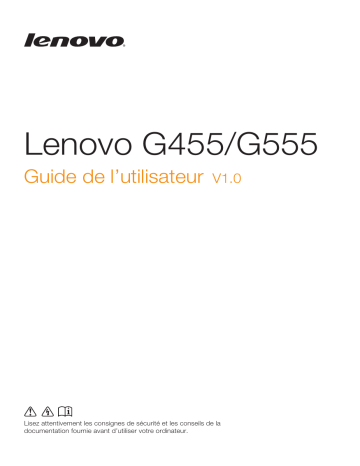
Lenovo G455/G555 Guide de l’utilisateur V1.0 Lisez attentivement les consignes de sécurité et les conseils de la documentation fournie avant d’utiliser votre ordinateur. Remarques Avant d’utiliser ces informations et le produit correspondant, lisez les Consignes de sécurité importantes à la page ii, ainsi que les Avis de l’Annexe E. • Dans ce guide, nous supposons parfois que vous utilisez Windows® 7. Si vous utilisez un autre système d’exploitation Windows, il est possible que certaines opérations soient légèrement différentes. Si vous utilisez d’autres systèmes d’exploitation, il est possible que certaines instructions ne vous concernent pas. Cela n’aura aucune incidence sur l’utilisation de votre ordinateur. • Les fonctions décrites dans ce guide sont communes à la plupart des modèles. Il est possible que certaines fonctions ne soient pas disponibles sur votre ordinateur et/ou que votre ordinateur dispose de fonctions non décrites dans ce guide. • Les illustrations utilisées dans ce guide se rapportent au modèle Lenovo G555, sauf indication contraire. • Les illustrations dans ce manuel peuvent présenter des différences par rapport au produit réel. Veuillez vous reporter au produit que vous possédez. • Première édition (Janvier 2010) © Copyright Lenovo 2010. Note aux utilisateurs Cher utilisateur, Merci d’avoir acheté cet ordinateur portable Lenovo ! Avant d’utiliser ce produit, lisez attentivement le Guide de l’utilisateur. Nous sommes très honorés de vous compter parmi nos clients. Nous avons préparé à votre intention ce Guide de l’utilisateur, afin que vous puissiez rapidement maîtriser l’utilisation de cet ordinateur portable Lenovo. Ce manuel a été réalisé de manière très simple et compréhensive. Vous y trouverez des informations sur la configuration du système, les étapes d’installation et les opérations de base du système. Pour utiliser ce produit, nous vous recommandons vivement de lire avec attention ce manuel. Il vous permettra en effet de mieux utiliser l’ordinateur. Nous avons fait de notre mieux pour éviter les erreurs humaines en nous assurant que les informations contenues dans ce manuel sont précises et fiables. Néanmoins, nous ne pouvons pas garantir totalement l’absence d’erreurs qui pourraient ne pas avoir été relevées ou contrôlées avant l’impression. Soyez patients avec nous, car il pourrait aussi y avoir des omissions en phase d’impression, de reliure ou de distribution. Il est possible que les composants matériels et logiciels nécessitent quelques ajustements, car nous essayons d’améliorer au mieux les performances et la fiabilité de notre équipement. Dans ce cas, cela pourrait entraîner une incohérence entre le mode de fonctionnement réel de l’équipement et ce qui est décrit dans le manuel, mais ne vous affectera pas substantiellement. Merci de votre coopération ! Explications relatives à la capacité du disque dur Cher utilisateur, Lors de l’utilisation de votre ordinateur, il se peut que vous constatiez que la capacité nominale indiquée pour le disque dur est quelque peu différente de celle qu’affiche le système dexploitation. Par exemple, un disque dur d’une capacité nominale de 40 Go sera présenté comme ayant une capacité moindre dans le système d’exploitation. Cette différence n’est pas une erreur d’installation du disque dur ni un quelconque autre problème, mais un phénomène normal sur les ordinateurs. Il s’agit d’un phénomène informatique ordinaire, dont les principales causes sont les suivantes : I. Les normes utilisées par le constructeur et le système d’exploitation pour calculer la capacité du disque dur sont différentes Les constructeurs de disques durs travaillent en base 1 000 ; en d’autres termes, 1 G = 1 000 Mo, 1 Mo = 1 000 Ko, 1 Ko = 1 000 octets. Par contre, pour déterminer la capacité d’un disque dur, les systèmes d’exploitation procèdent en base 1 024. En d’autres termes, 1 Go = 1 024 Mo, 1 Mo = 1 024 Ko, 1 Ko = 1 024 octets. La norme adoptée par votre ordinateur est celle des constructeurs de disques durs. Comme cette norme diffère de celle utilisée par le système d’exploitation, ce dernier affichera une capacité différente de la capacité nominale du disque dur. Par exemple, si la capacité nominale du disque dur vaut X G, la capacité indiquée par le système d’exploitation, même si le disque est tout à fait vide, sera la suivante : X × 1 000 × 1 000 × 1 000/ (1 024 × 1 024 × 1 024) ≈ X × 0,931 G Par ailleurs, si une partie du disque dur est utilisée, la capacité indiquée par le système d’exploitation sera même inférieure à X × 0,931 G. II. Une partie du disque dur est réservée à un usage spécifique Il est possible que le logiciel OneKey Rescue System soit préinstallé sur les ordinateurs Lenovo. Une partie spéciale du disque dur est dès lors partitionnée avant la livraison et sert au stockage d’une image miroir du disque, ainsi que des fichiers du programme OneKey Rescue System. L’espace réservé pour cette partition varie selon le modèle, le système d’exploitation et les logiciels de l’ordinateur. Par souci de sécurité, cette partition n’est pas visible ; il s’agit de ce qu’on appelle couramment une « partition masquée ». En outre, lorsque le disque dur est partitionné ou formaté, le système attribue une certaine quantité d’espace disque aux fichiers système. Toutes ces raisons expliquent pourquoi l’espace libre sur le disque dur, tel qu’indiqué par le système d’exploitation, est toujours inférieur à la capacité nominale du disque dur de l’ordinateur. Table des matières Consignes de sécurité importantes ...........ii Consignes de sécurité importantes.............ii Annexe D. Unités remplaçables par l’utilisateur (CRU)................................ 53 Chapitre 1. Découverte de l’ordinateur ......1 Vue de dessus ................................................1 Vue de gauche ...............................................4 Vue de droite..................................................5 Vue avant........................................................6 Vue du dessous..............................................7 Annexe E. Avis .......................................... 54 Avis ............................................................... 54 Informations relatives à ENERGY STAR ........................................... 56 Informations relatives aux appareils sans fil.......................................... 57 Avis sur les émissions électroniques........ 59 Déclarations relatives aux DEEE et au recyclage ............................................. 62 Déclarations relatives aux DEEE pour l’UE ...................................................... 62 Déclarations relatives au recyclage pour le Japon ............................................... 63 Avis aux utilisateurs des États-Unis ........ 64 Avis relatif à la suppression des données de votre disque dur.......................................... 64 Chapitre 2. Fonctions de base ....................9 Première utilisation.......................................9 Utilisation de la batterie et de l’adaptateur secteur ........................................................... 11 Utilisation du pavé tactile .......................... 12 Utilisation du clavier .................................. 13 Touches et boutons spéciaux ..................... 15 Voyants d’état du système......................... 16 Protection de votre ordinateur .................. 17 Raccordement de périphériques externes ......................................................... 18 Chapitre 3. Utilisation du réseau d’ordinateurs ..............................................20 Connexion câblée ........................................ 20 Connexion sans fil ....................................... 21 Chapitre 4. OneKey Rescue System.........22 OneKey Rescue System .............................. 22 Annexe F. Avis réglementaire de Lenovo .................................................. 65 Lenovo regulatory notice........................... 65 Annexe G. Caractéristiques et spécifications .......................................... 104 Marques.................................................... 105 Index ......................................................... 106 Chapitre 5. Résolution des problèmes.....23 Foire aux questions ..................................... 23 Résolution des problèmes .......................... 25 Chapitre 6. Mise à niveau et remplacement des périphériques ......................................29 Remplacement de la batterie ..................... 29 Remplacement du disque dur ................... 30 Remplacement de la mémoire................... 32 Retrait de l’unité de disque optique ......... 34 Annexe A. Assistance et service ..............36 Assistance sur le Web ................................. 36 Centre d’assistance...................................... 36 Assistance dans le monde .......................... 37 Liste des numéros de téléphone du service de garantie Lenovo ..................................... 38 Annexe B. Informations d’utilisation et d’entretien...............................................39 Entretien de votre ordinateur.................... 39 Accessibilité et confort................................ 42 Maintenance................................................. 43 Annexe C. Garantie limitée de Lenovo.....45 Informations relatives à la garantie .......... 50 i Consignes de sécurité importantes Consignes de sécurité importantes ------------------------------------------------------------------Les consignes qui suivent vous permettent d’utiliser votre ordinateur portable en toute sécurité. Suivez et conservez toutes les instructions fournies avec votre ordinateur. Les informations du présent document ne modifient pas les dispositions de votre contrat de vente ou de la garantie limitée de Lenovo. Pour obtenir de plus amples informations, voir « Annexe C. Garantie limitée de Lenovo », page 45. Veuillez tout d’abord lire ceci Les ordinateurs personnels sont des appareils électroniques. Les cordons d’alimentation, les adaptateurs secteur et autres dispositifs présentent un danger potentiel pour la sécurité et peuvent provoquer des blessures ou des dommages matériels, surtout s’ils sont mal utilisés. Les dangers potentiels pour la sécurité sont classés comme suit : Danger : Des blessures physiques ou même la mort peuvent être causées. Attention : Un dommage matériel ou même une blessure moindre peuvent être causés. Pour vous protéger des dangers et créer un environnement de travail sur ordinateur plus sûr, veuillez suivre les instructions ci-après. Déballage Inspectez les boîtiers de l’ordinateur et l’adaptateur secteur, en particulier les parties qui portent les étiquettes suivantes pour toute rupture ou dommage. Danger : • Les composants portant cette étiquette présentent un danger électrique. Environnement de travail Veillez à ne pas utiliser l’ordinateur dans un endroit humide, notamment dans une salle de bain. Tenez l’ordinateur et les autres parties à l’écart des liquides. Danger : • Un liquide renversé peut provoquer un choc électrique. ii Consignes de sécurité importantes Veillez à ne pas utiliser votre ordinateur pendant un orage. Attention : • L’orage peut endommager l’ordinateur et provoquer un choc électrique. Gardez l’ordinateur et les autres parties dans un lieu bien ventilé. Danger : • Placer l’ordinateur en marche ou d’autres composants sur un lit, un canapé ou autre surface flexible peut bloquer les orifices de ventilation, ce qui risque d’entraîner une surchauffe de votre ordinateur ou des autres composants ou de provoquer un incendie. Éteignez les dispositifs sans fil lorsqu’ils risquent de créer une interférence, notamment dans un hôpital ou un aéroport. Durant l’utilisation Utilisez exclusivement le câble d’alimentation, l’adaptateur secteur et la batterie fournis avec l’ordinateur et ne les utilisez jamais avec d’autres produits. Assurez-vous que la prise électrique est adaptée, et qu’elle délivre une tension et un courant adaptés au produit que vous installez. Danger : • Une alimentation électrique inadaptée peut entraîner des dommages, ou provoquer des chocs électriques ou un incendie. Veillez à ne pas utiliser de prise électrique, de câble d’alimentation ou de batterie qui semblent endommagés ou corrodés. Veillez à ne pas partager une prise électrique avec un autre appareil domestique nécessitant une forte consommation électrique. En cas d’utilisation d’une multiprise, la charge ne doit PAS excéder la tension d’entrée de la prise. Débranchez le cordon d’alimentation en cas de rupture, sifflement ou bruit sec, ou de forte odeur provenant de l’ordinateur. Danger : • Surcharger l’alimentation peut engendrer une tension instable qui pourrait endommager l’ordinateur, les données ou les périphériques connectés, ou même causer un incendie. N’enroulez jamais le cordon d’alimentation autour de l’adaptateur secteur ou de tout autre objet. Veillez à ne pas écraser ou pincer le câble, et de ne pas le placer sous des objets lourds. Attention : • Étirer le câble pourrait l’effiler, le fêler ou le crêper, ce qui pourrait représenter un danger. iii Consignes de sécurité importantes Évitez de laisser vos mains, vos genoux ou toute autre partie de votre corps en contact avec les parties chaudes de l’ordinateur en marche pendant une période prolongée. Attention : • Un contact prolongé avec votre corps, même à travers les vêtements, risque de provoquer une sensation de gêne, voire des brûlures. Veillez à ne pas faire tomber, rayer ou placer des objets lourds sur l’écran à cristaux liquides (LCD) de votre ordinateur. Attention : • Le contact direct avec les cristaux liquides provenant du LCD rompu est dangereux ; en cas de contact, rincez abondamment à l’eau courante pendant plus de 15 minutes. Maintenance et mises à niveau Ne tentez pas de réparer un produit vous-même, à moins d’y avoir été invité par le service d’assistance ou la documentation. Attention : • Ne prenez pas de risques et ne tentez pas de diagnostiquer vous-même l’incident. Pour obtenir de l’aide, contactez le service d’assistance. Lenovo fournit une documentation qui contient des instructions indiquant dans quels cas le client peut installer des options ou remplacer des CRU (unités remplaçables par l’utilisateur). Vous devez suivre scrupuleusement toutes les instructions lorsque vous installez ou remplacez des composants. Avant de retirer les boîtiers de l’appareil, déconnectez les cordons d’alimentation et les câbles, puis retirez la batterie (sauf instruction contraire mentionnée dans les procédures d’installation et de configuration). Ne retirez jamais les boîtiers lorsque l’ordinateur est branché. Ne jamais enlever le boîtier du lecteur de CD/DVD, l’adaptateur d’alimentation, la batterie ou toute autre partie. Danger : • Ouvrir le boîtier du lecteur de CD/DVD ou l’adaptateur secteur pourrait provoquer un choc électrique, une radiation laser ou même une explosion. iv Chapitre 1. Découverte de l’ordinateur Vue de dessus ---------------------------------------------------------------------------------------------------------------Lenovo G555 5 8 1 G555 2 3 6 7 8 Remarque : Les illustrations dans ce manuel peuvent présenter des différences par rapport au produit réel. Veuillez vous reporter au produit que vous possédez. Attention : • N’ouvrez PAS l’écran au-delà de 130 degrés. Lorsque vous refermez l’écran, veillez à ne pas laisser de stylos ou d’autres objets entre l’écran et le clavier. Vous risqueriez d’endommager l’écran. 1 Chapitre 1. Découverte de l’ordinateur Lenovo G455 5 G455 6 2 Chapitre 1. Découverte de l’ordinateur a Caméra intégrée Utilisez la caméra pour les vidéocommunications. (sur certains modèles uniquement) b Antennes du module sans fil (sur certains modèles uniquement) c Écran de l’ordinateur d Bouton OneKey Rescue System Les antennes intégrées assurent une réception optimale des communications radio sans fil. L'écran à cristaux liquides (LCD) avec rétroéclairage CCFL/DEL fourni une brillance optimale. Appuyez sur ce bouton pour ouvrir OneKey Rescue System (si OneKey Rescue System a été préalablement installé) lorsque l’ordinateur est éteint. Remarque : Pour plus de détails, voir « Chapitre 4. OneKey Rescue System », page 22. e Bouton de mise Appuyez sur ce bouton pour allumer l’ordinateur. sous tension f Microphone intégré g Pavé tactile Le microphone intégré (avec réduction du bruit) peut être utilisé lors de vidéoconférences, de narration vocale ou d’enregistrements audio simples. Le pavé tactile fonctionne comme une souris conventionnelle. Remarque : Pour plus de détails, voir « Utilisation du pavé tactile », page 12. h Voyants d’état du Pour plus de détails, voir « Voyants d’état du système », page 16. système i Haut-parleurs Les haut-parleurs fournissent un son riche et puissant. 3 Chapitre 1. Découverte de l’ordinateur Vue de gauche ---------------------------------------------------------------------------------------------------------------1 2 3 4 5 a Logement pour Ce logement permet d’installer un dispositif de sécurité (non fourni). verrou Kensington Remarque : Pour plus d’informations, reportez-vous à la section « Installation d’un dispositif de sécurité (non fourni) », page 17. b Grilles de Ils permettent de dissiper la chaleur interne. ventilation Remarque : Assurez-vous qu’aucune des grilles de ventilation n’est obstruée ; cela pourrait provoquer une surchauffe de l’ordinateur. c Port RJ-45 Permet la connexion à un réseau câblé. Remarque : Pour plus de détails, voir « Connexion câblée », page 20. d Port VGA Permet de connecter des dispositifs d’affichage externes. e Port USB Permet le raccordement de périphériques USB. Remarque : Pour plus de détails, voir « Connexion d’un périphérique USB (bus série universel) », page 18. 4 Chapitre 1. Découverte de l’ordinateur Vue de droite -------------------------------------------------------------------------------------------------------------------1 3 2 a Port USB Permet le raccordement de périphériques USB. Remarque : Pour plus de détails, voir « Connexion d’un périphérique USB (bus série universel) », page 18. b Lecteur optique Permet de lire/graver des disques optiques. c Prise de Raccordez l’adaptateur secteur ici. l’adaptateur secteur Remarque : Pour plus de détails, voir « Utilisation de la batterie et de l’adaptateur secteur », page 11. 5 Chapitre 1. Découverte de l’ordinateur Vue avant -------------------------------------------------------------------------------------------------------------------------- Lenovo G555 Lenovo G455 a Haut-parleurs Les haut-parleurs fournissent un son riche et puissant. b Commutateur de Utilisez ce commutateur pour activer/désactiver la radio sans fil de tous les périphériques sans fil de votre ordinateur. périphérique sans fil intégré c Prise pour Permet de connecter un microphone externe. microphone d Prise pour casque Permet de connecter un casque d’écoute externe. d’écoute Attention : • L’écoute de musique à un volume élevé pendant une période prolongée peut endommager votre audition. e Logement pour Insérez les cartes mémoire (non fourni) ici. carte mémoire (sur certains modèles uniquement) Remarque : Pour plus de détails, voir « Utilisation de cartes mémoire (non fourni) », page 18. 6 Chapitre 1. Découverte de l’ordinateur Vue du dessous ------------------------------------------------------------------------------------------------------------ Lenovo G555 2 1 7 Chapitre 1. Découverte de l’ordinateur Lenovo G455 2 1 a Loquet de la Utilisez le loquet manuel de la batterie pour maintenir la batterie en place. batterie (manuel) b Batterie Pour plus de détails, voir « Utilisation de la batterie et de l’adaptateur secteur », page 11. c Compartiment La mémoire principale et le module sans fil de l’ordinateur se trouvent dans ce compartiment. mémoire/module sans fil/processeur (CPU) (G555) d Compartiment du Le disque dur se trouve dans ce compartiment. disque dur e Loquet de la Le loquet à ressort de la batterie permet de maintenir en place la batterie. batterie (à ressort) f Compartiment La mémoire principale de l’ordinateur se trouve dans ce compartiment. mémoire/ processeur (CPU) (G455) g Compartiment du module sans fil (G455) 8 Le module sans fil se trouve dans ce compartiment. Chapitre 2. Fonctions de base Première utilisation ----------------------------------------------------------------------------------------------------- Lisez les manuels Lisez les manuels fournis avant d’utiliser votre ordinateur. Raccordez l’ordinateur au secteur La batterie fournie au moment de l’achat n’est pas complètement chargée. Pour charger la batterie et commencer à utiliser votre ordinateur, insérez la batterie, puis branchez l’ordinateur à une prise électrique. La batterie se charge automatiquement lorsque l’alimentation provient du secteur. Installez la batterie Consultez le Guide d’installation fourni pour la mise en place de la batterie. Branchez l’ordinateur à une prise électrique 1 Branchez le cordon d’alimentation à l’adaptateur secteur. 2 Raccordez l’adaptateur secteur à la prise de l’ordinateur. 3 Branchez le cordon d’alimentation sur une prise de courant. Allumez l’ordinateur Appuyez sur le bouton d’alimentation pour allumer l’ordinateur. Configurez le système d’exploitation Il est possible que vous deviez configurer le système d’exploitation lors de la première utilisation. Le processus de configuration peut inclure les procédures suivantes. • Acceptation du contrat de licence de l’utilisateur final • Configuration de la connexion Internet • Enregistrement du système d’exploitation • Création d’un profil utilisateur 9 Chapitre 2. Fonctions de base Mise en veille ou mise hors tension de votre ordinateur Lorsque vous avez terminé de travailler avec votre ordinateur, vous pouvez le mettre en veille ou l’éteindre. Mise en veille de votre ordinateur Si vous vous éloignez de votre ordinateur pour un court moment, mettez-le en veille. Lorsque l’ordinateur est en mode de veille, vous pouvez rapidement le reporter en mode de fonctionnement et éviter le processus de démarrage. Pour mettre l’ordinateur en mode de veille, effectuez l’une des opérations suivantes. • Cliquez sur , puis sélectionnez Mettre en veille dans le menu Démarrer. • Appuyez sur Fn + F1. Attention : Attendez que le voyant d’état commence à clignoter (ce qui signifie que l’ordinateur est en mode de veille) avant de déplacer votre ordinateur. Déplacer votre ordinateur alors que le disque dur tourne peut endommager le disque dur, ce qui risque de provoquer une perte des données. Pour réveiller l’ordinateur, effectuez l’une des opérations suivantes. • Appuyez sur le bouton de mise sous tension. • Appuyez sur n’importe quelle touche. Mise sous tension de votre ordinateur Si vous ne devez pas utiliser votre ordinateur pour un ou deux jours, éteignez-le. Pour arrêter l’ordinateur, cliquez sur , puis sélectionnez Arrêter dans le menu Démarrer. 10 Chapitre 2. Fonctions de base Utilisation de la batterie et de l’adaptateur secteur -------------------------------- Vérification de l’état de la batterie Vous pouvez déterminer le pourcentage d’énergie restante dans la batterie à l’aide des Options d’alimentation de Windows. Remarque : Étant donné les différences au niveau des besoins et des habitudes d’un utilisateur à un autre, il est difficile de prévoir cette durée. Il y a deux facteurs principaux : • Le niveau de charge de la batterie lorsque vous commencez à travailler. • La manière dont vous utilisez votre ordinateur, notamment la fréquence d’accès au disque dur, le réglage de la luminosité de l’écran, etc. Chargement de la batterie Si vous constatez que la batterie est faible, vous devez la recharger ou la remplacer par une batterie complètement chargée. La batterie peut être rechargée lorsqu’elle est en place et que l’adaptateur secteur est relié à l’ordinateur. La durée de chargement dépend de l’environnement d’utilisation. Vous devez impérativement charger la batterie dans les cas suivants : • Lorsque vous achetez une nouvelle batterie • Si l'indicateur d'état de la batterie devient orange • En cas d’inutilisation prolongée de la batterie Remarques : • Nous vous conseillons de toujours insérer la batterie lorsque vous utilisez votre ordinateur afin d’éviter que des petites particules pénètrent à l’intérieur de l’ordinateur. • Pour prolonger la durée de vie de la batterie, l’ordinateur ne commence pas à recharger la batterie immédiatement après une charge complète. • Chargez la batterie lorsque la température est comprise entre 10 °C et 30 °C. • Une charge/décharge complète n’est pas nécessaire. Retrait de la batterie Si vous ne pensez pas utiliser l’ordinateur pendant une période prolongée ou si vous devez envoyer votre ordinateur en réparation dans un centre Lenovo, retirez la batterie. Avant de retirer la batterie, assurez-vous que l’ordinateur est éteint. 11 Chapitre 2. Fonctions de base Manipulation de la batterie Pour éviter tout risque d’explosion, utilisez une batterie rechargeable adéquate lorsque vous remplacez la batterie. La batterie contient de faibles quantités de substances toxiques. Pour utiliser votre ordinateur en toute sécurité et protéger l’environnement, respectez les consignes suivantes. Remarques : • Remplacez la batterie par une batterie recommandée par Lenovo. • N’exposez pas la batterie au feu. • Ne l’exposez pas à l’eau ou à la pluie. • Ne tentez pas de démonter la batterie. • Ne court-circuitez pas la batterie. • Conservez la batterie hors de portée des enfants. • Ne jetez pas la batterie avec des déchets ménagers. Pour sa mise au rebut, respectez la réglementation en vigueur ou les consignes de sécurité imposées par votre société. Utilisation du pavé tactile ---------------------------------------------------------------------------------------G555 a Pavé tactile Pour déplacer le curseur à l’écran, faites glissez votre doigt sur le pavé dans la direction vers laquelle vous désirez voir le curseur se déplacer. b Bouton à cliquer La fonction correspond à celle du bouton gauche sur une souris conventionnelle. gauche c Bouton à cliquer La fonction correspond à celle du bouton droit sur une souris conventionnelle. droit Remarque : Vous pouvez activer/désactiver le pavé tactile à l’aide des touches Fn+F8. Le pavé tactile peut être désactivé au-delà de la zone désignée lorsque il est manipulé avec deux doigts ensemble. 12 Chapitre 2. Fonctions de base Utilisation du clavier -------------------------------------------------------------------------------------------------- Pavé numérique G455 Certaines touches du clavier peuvent être utilisées pour émuler un pavé numérique à 10 touches. Pour activer ou désactiver le pavé numérique, appuyez sur Fn+Inser. G555 Le clavier dispose d’un pavé numérique. Pour activer ou désactiver le pavé numérique, appuyez sur la touche Num Lock. Remarque : Le voyant s’allume lorsque le pavé numérique est activé. 13 Chapitre 2. Fonctions de base Combinaisons de touches de fonction En utilisant les touches de fonction, vous pouvez modifier instantanément les fonctions opérationnelles. Pour utiliser cette fonctionnalité, maintenez enfoncée la touche Fn a, puis appuyez sur l’une des touches de fonction b . b a Vous trouverez ci-dessous la description des fonctions relatives à chaque touche de fonction. 14 Fn + F1 : Permet de passer en mode veille. Fn + F2 : Permet d’activer ou de désactiver le rétroéclairage de l’écran LCD. Fn + F3 : Permet de passer à un autre dispositif d’affichage connecté. Fn + F4 : Permet d’ouvrir l’interface pour afficher les paramètres de résolution. Fn + F5 : Permet d’ouvre l’interface des paramètres de périphériques sans fil intégrés (activer/désactiver). Fn + F8 : Permet d’activer/désactiver le pavé tactile. Fn + F9 : Permet de démarrer/d’interrompre la lecture de Windows Media Player. Fn + F10 : Permet d’arrêter la lecture de Windows Media Player. Fn + F11 : Permet de revenir à la plage précédente. Fn + F12 : Permet de passer à la plage suivante. Fn + Inser (G455) : Permet d’activer/désactiver le pavé numérique. Fn + Suppr : Permet d’activer/désactiver l’arrêt du défilement. Fn + ImpÉc : Permet d’activer la demande du système. Fn + Pause : Permet d’activer la fonction d’interruption. Fn + / : Permet d’augmenter/diminuer la luminosité de l’écran. Fn + / : Permet d’augmenter/réduire le volume sonore. Chapitre 2. Fonctions de base Touches et boutons spéciaux ------------------------------------------------------------------------------Votre ordinateur dispose de plusieurs touches et boutons spéciaux. Bouton OneKey Rescue System G555 Bouton OneKey Rescue System ( a) • Lorsque l’ordinateur est éteint, appuyez sur ce bouton pour accéder à OneKey Rescue System si Lenovo OneKey Rescue System a été préinstallé. • Si vous utilisez le système d’exploitation Windows, appuyez sur ce bouton pour démarrer Lenovo OneKey Recovery. Remarque : Pour plus de détails, reportez-vous à la section « OneKey Rescue System » à la page 22. 15 Chapitre 2. Fonctions de base Voyants d’état du système -------------------------------------------------------------------------------------Ces voyants vous informent sur l’état de l’ordinateur. 1 2 a Voyant de verrouillage des majuscules b Voyant de verrouillage numérique c Voyant d’état de l’alimentation G555 d Voyant d’état de la batterie e Voyant de la communication sans fil f Voyant du disque dur 3 16 Chapitre 2. Fonctions de base Protection de votre ordinateur -----------------------------------------------------------------------------Cette section vous explique comment protéger l’ordinateur contre le vol et empêcher toute utilisation non autorisée. Installation d’un dispositif de sécurité (non fourni) Vous pouvez installer un antivol sur votre ordinateur afin de le protéger de tout déplacement non autorisé. Pour plus de détails sur l’installation d’un dispositif de sécurité, reportez-vous aux instructions fournies avec ce dernier lors de l’achat. Reportez-vous à la section « Vue de gauche », page 4 pour localiser le verrou Kensington. Remarques : • Avant d’acheter un antivol, vérifiez qu’il est compatible avec ce type de dispositif de sécurité. • Il vous incombe d’évaluer, de sélectionner et d’installer les dispositifs de verrouillage et de sécurité. Lenovo ne porte aucun jugement et n’assure aucune garantie sur le fonctionnement, la qualité ou les performances de tels dispositifs. Utilisation de VeriFace™ VeriFace est un logiciel de reconnaissance du visage qui prend une photo numérique, extrait les caractéristiques de votre visage et génère une carte numérique qui devient « le mot de passe » du système. Remarque : L’enregistrement et la vérification du visage fonctionnent mieux dans un environnement où l’éclairage est régulier et même léger. Pour plus d’instructions sur VeriFace, reportez-vous au fichier d’aide de votre logiciel. Utilisation de mots de passe C’est à l’aide de mots de passe que vous empêcherez les autres utilisateurs d’avoir accès à votre ordinateur. Lorsque vous avez défini un mot de passe, une invite s’affiche à l’écran chaque fois que vous mettez l’ordinateur sous tension. Entrez le mot de passe à l’invite. Vous ne pouvez utiliser l’ordinateur que si vous avez entré le mot de passe correct. Remarque : Ce mot de passe peut comporter de un à sept caractères alphanumériques dans n’importe quelle combinaison. Pour plus de détails sur la configuration du mot de passe, reportez-vous à l’Aide à droite de l’écran du BIO setup utility (Utilitaire de configuration du BIOS). Remarque : Pour accéder au BIO setup utility (Utilitaire de configuration du BIOS), appuyez sur F2 lorsque le logo Lenovo apparaît au démarrage de votre ordinateur. 17 Chapitre 2. Fonctions de base Raccordement de périphériques externes ---------------------------------------------------L’ordinateur est doté d’un grand nombre de fonctionnalités intégrées et prend en charge différents types de connexion. Utilisation de cartes mémoire (non fourni) Votre ordinateur prend en charge les types de cartes mémoire suivants : • Carte Secure Digital (SD) • Carte Secure Digital PRO (SD PRO) • MultiMediaCard (MMC) • Memory Stick PRO (MS PRO) • Carte xD-Picture (xD) Remarques : • Insérez UNE SEULE carte à la fois dans le logement. • Ce lecteur de carte ne prend pas en charge les périphériques SDIO (tels que SDIO Bluetooth, etc.). Insertion d’une carte mémoire 1 Poussez sur la fausse carte jusqu’à ce que vous entendiez un déclic. Tirez délicatement la fausse carte du logement. 2 Faites glisser délicatement la carte mémoire jusqu’à ce qu’elle se mette en place. Remarque : La fausse carte permet d’éviter que de la poussière ou des petites particules pénètrent à l’intérieur de l’ordinateur lorsque vous n’utilisez pas le logement de la carte. Conservez la fausse carte pour un usage ultérieur. Retrait d’une carte mémoire 1 Poussez sur la carte mémoire jusqu’à ce que vous entendiez un déclic. 2 Tirez délicatement la carte mémoire du logement. Remarque : Avant de retirer la carte mémoire, désactivez-la à l’aide de l’utilitaire Supprimer le périphérique en toute sécurité de Windows afin d’éviter d’endommager les données qu’elle contient. Connexion d’un périphérique USB (bus série universel) Votre ordinateur est muni de trois ports USB compatibles avec des périphériques USB. Remarque : Pour un périphérique USB gourmand en énergie, tel qu’un lecteur de disque optique USB, utilisez l’adaptateur secteur externe. Dans le cas contraire, le périphérique risque de ne pas être reconnu ou le système peut s’arrêter. Connexion d’un dispositif compatible Bluetooth (sur certains modèles uniquement) Si votre ordinateur possède un adaptateur Bluetooth intégré, il peut se connecter à d’autres périphériques à fonction Bluetooth, par exemple des ordinateurs portables, des PDA et des téléphones portables, et y transférer des données sans fil. Vous pouvez transférer des données entre ces périphériques sans câble et jusqu’à une portée de 10 mètres en champ ouvert. 18 Chapitre 2. Fonctions de base Remarque : La portée maximale peut varier en présence d’interférences et de barrières de transmission. Pour obtenir une vitesse de connexion optimale, placez le périphérique le plus près possible de votre ordinateur. Activation des communications Bluetooth 1 Positionnez le commutateur du périphérique sans fil intégré sur 2 Appuyez sur Fn + F5 pour procéder à la configuration. . Remarques : • Si vous ne souhaitez pas utiliser la fonction Bluetooth, désactivez-la afin de prolonger l’autonomie de la batterie. • Pour plus de détails sur le couplage de dispositifs compatibles Bluetooth, reportez-vous aux instructions qui les accompagnent. • Les méthodes de couplage varient selon le système d’exploitation. 19 Chapitre 3. Utilisation du réseau d’ordinateurs En tant que réseau global, Internet connecte les ordinateurs en proposant divers services, tels que la messagerie électronique, la recherche d’informations, le commerce électronique, la navigation sur le Web et le divertissement. Vous pouvez connecter l’ordinateur à Internet selon les modalités suivantes : Connexion câblée : utilise un câble pour la connexion. Technologie de réseau sans fil : permet une connexion sans fil. Connexion câblée --------------------------------------------------------------------------------------------------------La connexion câblée est une modalité fiable et sûre de connexion de l’ordinateur à Internet. Généralement, les deux modalités d’accès suivantes sont très utilisées. Câble Le service Internet câblé utilise un modem connecté à la ligne résidentielle de TV par câble. ADSL L’ADSL est une famille de technologies associées qui porte un accès réseau rapide aux habitations ou aux petites entreprises au travers des simples lignes téléphoniques. Connexion matérielle : Câble ADSL Cavo TV Linea telefonica Splitter* modem via cavo* Splitter* Modem DSL* * Non fourni. Remarque : Les schémas ci-dessus sont donnés à titre informatif uniquement. Il est possible que la méthode de connexion réelle soit différente. Configuration logicielle Adressez-vous à votre fournisseur de services d’accès à Internet pour en savoir plus sur la configuration de votre ordinateur. 20 Chapitre 3. Utilisation du réseau d’ordinateurs Connexion sans fil ------------------------------------------------------------------------------------------------------La connexion au réseau fournit un accès mobile à Internet, vous permettant de rester en ligne partout où existe la couverture du signal sans fil. La connexion sans fil à Internet peut être établie de la façon suivante. Wi-Fi Les réseaux Wi-Fi couvrent une aire physiquement réduite comme une habitation, un bureau ou un petit nombre d’immeubles. Un point d’accès (par exemple, un routeur sans fil) est nécessaire pour la connexion. WiMAX Les réseaux WiMAX connectent plusieurs systèmes de réseau sans fil au sein d’une zone métropolitaine en fournissant un accès haut débit sans utiliser de câbles. Remarque : Il est possible que votre ordinateur ne prenne pas en charge toutes les méthodes de connexion sans fil. Utilisation de Wi-Fi/WiMax (sur certains modèles uniquement) Activation de la connexion sans fil Pour activer les communications sans fil, procédez comme suit : 1 Positionnez le commutateur du périphérique sans fil intégré sur 2 Appuyez sur Fn + F5 pour procéder à la configuration. . Connexion matérielle G555 Wi-Fi/WiMax network access point * Non fourni. Configuration logicielle Adressez-vous à votre fournisseur de services d’accès à Internet pour en savoir plus sur la configuration de votre ordinateur. 21 Chapitre 4. OneKey Rescue System OneKey Rescue System ------------------------------------------------------------------------------------------ Introduction Le système OneKey Rescue System de Lenovo est une application simple d’emploi qui permet de sauvegarder les données sur votre partition système (lecteur C) et de les restaurer facilement si nécessaire. Vous pouvez exécuter Lenovo OneKey Recovery sous Windows et OneKey Rescue System sans démarrer le système d’exploitation Windows. Attention : Pour pouvoir utiliser les fonctionnalités de OneKey Rescue System, votre disque dur est doté d’une partition cachée par défaut pour stocker un fichier image et les fichiers programme OneKey Rescue System. La partition par défaut est cachée pour des raisons de sécurité et c’est la raison pour laquelle l’espace disponible est inférieur. L’espace disque disponible exact dépend de la taille du fichier image (qui dépend de la taille du système d’exploitation et des logiciels préinstallés). Utilisation de Lenovo OneKey Recovery (dans un système d’exploitation Windows) Dans un système d’exploitation Windows, cliquez deux fois sur l’icône OneKey Recovery System située sur le bureau pour démarrer Lenovo OneKey Recovery. Ce programme vous permet de sauvegarder la partition système sur le disque dur ou sur d’autres périphériques de stockage, ou de créer des disques de récupération. Remarques : • Étant donné que le processus de sauvegarde et la création de disques de récupération peuvent prendre un certain temps, connectez l’adaptateur secteur et la batterie à votre ordinateur. • Lorsque vous avez gravé les disques de récupération, veuillez les numéroter pour les utiliser dans l’ordre correct. • Les ordinateurs non munis d’un disque optique intégré prennent en charge la création de disques de récupération ; toutefois, vous devez vous procurer un disque optique externe pour créer physiquement ces disques. Pour plus d’instructions, consultez le fichier d’aide de Lenovo OneKey Recovery. Utilisation de Lenovo OneKey Rescue System (sans le système d’exploitation Windows) Dans le cas où il s’avère impossible de charger le système d’exploitation, suivez les instructions ci-dessous pour accéder à OneKey Rescue System. • Éteignez votre ordinateur. • Appuyez sur la touche pour démarrer OneKey Rescue System. Ce programme vous permet de restaurer la partition système dans son état usine ou dans l’état d’une des sauvegardes précédentes. Remarque : Le processus de récupération est irréversible. Vérifiez que vous disposez d’une copie de sauvegarde des fichiers critiques avant d’utiliser la fonction de récupération. 22 Chapitre 5. Résolution des problèmes Foire aux questions ----------------------------------------------------------------------------------------------------Cette section répertorie les questions les plus fréquemment posées et vous indique où vous pouvez trouver les réponses correspondantes. Pour plus d’informations sur les documents fournis avec l’ordinateur, reportez-vous au Guide d’installation de Lenovo G455/G555. Quelles sont les consignes de sécurité à suivre lorsque j’utilise mon ordinateur ? Reportez-vous à la section « Consignes de sécurité importantes », page ii de ce guide. Comment puis-je éviter certains problèmes avec mon ordinateur ? Voir « Annexe B. Informations d’utilisation et d’entretien », page 39 de ce guide. Vous trouverez des conseils complémentaires dans les Chapitres 1 et 2. Quelles sont les principales caractéristiques matérielles de mon nouvel ordinateur ? Vous trouverez des informations complémentaires dans les Chapitres 1 et 2. Où puis-je obtenir des informations détaillées sur les spécifications de mon ordinateur ? Consultez le site http://consumersupport.lenovo.com. Je souhaite mettre à niveau un périphérique ou Je souhaite remplacer l’un des composants suivants : le disque dur, le lecteur, la mémoire ou le clavier. Voir « Annexe D. Unités remplaçables par l’utilisateur (CRU) », page 53 de ce guide. Où se trouvent les disques de récupération ? Votre ordinateur n’est pas livré d’un disque de récupération. Pour obtenir une explication sur les autres méthodes de récupération proposées par Lenovo, voir « Chapitre 4. OneKey Rescue System », page 22. Comment puis-je contacter le centre d’assistance ? Voir « Annexe A. Assistance et service », page 36 de ce guide. Où puis-je obtenir des informations sur la garantie ? Pour connaître les conditions de garantie de votre ordinateur, à savoir la période et le type de garantie, voir « Annexe C. Garantie limitée de Lenovo », page 45. Comment puis-je installer les pilotes de périphérique ? Pour garantir les performances et le bon fonctionnement de chacun des composants de votre ordinateur, vous devez installer un pilote de périphérique compatible. Si votre ordinateur est équipé d’un système d’exploitation préinstallé, Lenovo fournit tous les pilotes nécessaires sur le disque dur. 23 Chapitre 5. Résolution des problèmes Que faire si la sauvegarde échoue ? Si vous pouvez lancer la sauvegarde mais si elle échoue en cours d’exécution, veuillez procéder comme suit : 1 Fermez les autres applications et relancez la sauvegarde. 2 Vérifiez si le support de destination est endommagé, essayez de sélectionner un autre chemin et réessayez. Quand dois-je rétablir les paramètres par défaut du système ? Vous pouvez utiliser cette fonction lorsque votre système est en panne ou si vous devez réinstaller le système d’exploitation. Elle réinitialisera votre ordinateur dans l’état dans lequel il se trouvait lorsque vous l’avez mis en marche pour la première fois. Si votre partition contient des données critiques, sauvegardez-les avant de lancer cette opération. 24 Chapitre 5. Résolution des problèmes Résolution des problèmes -------------------------------------------------------------------------------------Si votre problème n’est pas décrit dans les pages qui suivent, reportez-vous au Chapitre 2. La section suivante décrit uniquement les problèmes qui peuvent vous éviter de consulter le Chapitre 2. Problèmes liés à l’affichage Lorsque je mets l’ordinateur sous tension, rien ne s’affiche à l’écran. • • Si l’écran est vide, vérifiez que : - La batterie est correctement installée. - L’adaptateur secteur est raccordé à l’ordinateur et le câble d’alimentation est correctement branché à une prise électrique en bon état. - L’ordinateur est sous tension. (Appuyez à nouveau sur le bouton de mise sous tension pour en avoir la confirmation.) - La mémoire est correctement installée. Si l’écran n’affiche toujours rien, faites réparer votre ordinateur. Lorsque je mets mon ordinateur sous tension, seul un curseur blanc apparaît à l’écran. • Restaurez les fichiers de sauvegarde dans votre environnement Windows ou la totalité du disque dur pour rétablir la configuration d’usine à l’aide de OneKey Recovery. Si le problème persiste, faites réparer votre ordinateur. Mon écran s’éteint alors que l’ordinateur est allumé. • Il est possible que l’écran de veille, ou la gestion d’alimentation, soit activé. Pour désactiver l’écran de veille ou quitter le mode veille ou veille prolongée, effectuez l’une des actions suivantes : - Appuyez sur le pavé tactile. - Appuyez sur n’importe quelle touche. - Appuyez sur le bouton de mise sous tension. • Si vous oubliez votre mot de passe utilisateur, vous devez confier votre ordinateur à un revendeur ou partenaire commercial Lenovo afin qu’il change le mot de passe. Si vous oubliez votre mot de passe d’accès au disque dur, le revendeur Lenovo n’est pas en mesure de réinitialiser le mot de passe ou de récupérer les données du disque dur. Vous devez confier votre ordinateur à un revendeur ou un représentant Lenovo afin qu’il remplace le disque dur. Vous devrez présenter votre preuve d’achat, et le remplacement des pièces et la main-d’œuvre vous seront facturés. Si vous avez oublié le mot de passe superviseur, le revendeur Lenovo n’est pas en mesure de réinitialiser votre mot de passe. Vous devez confier votre ordinateur au revendeur ou partenaire commercial Lenovo afin qu’il remplace la carte mère. Vous devrez présenter votre preuve d’achat, et le remplacement des pièces et la main-d’œuvre vous seront facturés. Problème lié au mot de passe J’ai oublié mon mot de passe. • • Problème lié au clavier Un chiffre apparaît lorsque vous tapez une lettre (G455). • La fonction de verrouillage numérique est activée. Pour la désactiver, appuyez sur Fn + Inser. 25 Chapitre 5. Résolution des problèmes Problèmes liés aux modes veille et veille prolongée L’ordinateur entre en mode veille inopinément. • Si le processeur atteint une température trop élevée, l’ordinateur passe automatiquement en mode veille pour refroidir, protégeant ainsi le processeur et les autres composants internes. Vérifiez les paramètres du mode veille. L’ordinateur entre en mode veille juste après le processus POST (autodiagnostic à la mise sous tension). • Vérifiez que : - La batterie est chargée. - La température de fonctionnement est dans la plage admise. Voir « Annexe B. Informations d’utilisation et d’entretien », page 39. Remarque : Si la batterie est chargée et que la température est dans la plage admise, faites réparer l’ordinateur. Un message d’erreur indiquant une très faible charge de la batterie s’affiche et l’ordinateur s’arrête immédiatement. • La charge de la batterie est faible. Connectez l’adaptateur secteur à l’ordinateur ou remplacez la batterie par une batterie chargée. L’ordinateur reste en mode veille et ne fonctionne pas. • Si le système ne se remet pas en route après le mode veille, il est possible qu’il soit passé automatiquement en mode veille prolongée, car la batterie est épuisée. Vérifiez le voyant dalimentation. Si votre ordinateur est en mode veille, connectez l’adaptateur secteur à l’ordinateur, puis appuyez sur n’importe quelle touche ou sur le bouton de mise sous tension. Si votre ordinateur est en mode veille ou hors tension. Raccordez l’adaptateur secteur à l’ordinateur, puis appuyez sur le bouton de mise sous tension pour redémarrer. • • Remarque : Si le système ne quitte toujours pas le mode veille, il ne répond plus et vous ne pouvez pas mettre l’ordinateur hors tension ; réinitialisez l’ordinateur. Les données que vous n’avez pas enregistrées risquent d’être perdues. Pour réinitialiser l’ordinateur, maintenez le bouton de mise sous tension enfoncé pendant au moins 4 secondes. Si le système ne se réinitialise pas, débranchez l’adaptateur secteur et retirez la batterie. Problèmes liés à l’écran de l’ordinateur 26 L’écran est noir. • Effectuez l’action suivante : - Si vous utilisez l’adaptateur secteur ou si le voyant de la batterie que vous utilisez est allumé, appuyez sur les touches Fn + pour augmenter la luminosité de l’écran. - Si le voyant d’alimentation clignote, appuyez sur le bouton de mise sous tension pour quitter le mode veille. - Si le problème persiste, suivez la procédure décrite dans la solution du problème « L’affichage est illisible ou déformé ». L’affichage est illisible ou déformé. • Vérifiez que : - Le pilote d’affichage est correctement installé. - La résolution de l’affichage et la qualité des couleurs sont correctement définies. - Le type d’écran est correct. Des caractères incorrects s’affichent à l’écran. • Avez-vous correctement installé le système d’exploitation ou l’application ? S’ils ont été installés et configurés correctement, faites réparer l’ordinateur. Chapitre 5. Résolution des problèmes Un message de type « Impossible de créer une fenêtre superposée » s’affiche lorsque vous tentez de lire un DVD. -ouLa lecture vidéo, des DVD ou des applications de jeu est médiocre ou inexistante. • Effectuez l’une des actions suivantes : - Si vous utilisez un mode de couleurs 32 bits, sélectionnez un mode de couleurs 16 bits. - Si la résolution du bureau est supérieure à la résolution optimale, réduisez la résolution d’affichage ainsi que la profondeur de couleur. • Vérifiez que : - La fonction Sourdine n’est pas activée. - La prise pour casque d’écoute n’est pas en cours d’utilisation. - Le périphérique de lecture sélectionné est bien Haut-parleurs. L’ordinateur s’arrête avant que le voyant de charge de la batterie n’indique que cette dernière est déchargée. -ouL’ordinateur fonctionne après que le voyant de charge de la batterie indique que cette dernière est déchargée. • Déchargez, puis rechargez la batterie. La batterie s’épuise rapidement, bien qu’elle soit complètement chargée. • Pour plus d’informations, voir « Manipulation de la batterie » dans le Chapitre 2. L’ordinateur ne fonctionne pas avec une batterie complètement chargée. • Le dispositif de protection contre les surtensions de la batterie est peut-être activé. Mettez l’ordinateur hors tension pendant une minute pour réinitialiser ce dispositif, puis remettez-le sous tension. Il est impossible de recharger la batterie. • Pour plus d’informations, voir « Manipulation de la batterie » dans le Chapitre 2. • Dans le menu Boot (Démarrage) du BIOS Setup Utility (Utilitaire de configuration du BIOS), assurez-vous que le disque dur figure bien sous Boot priority order (Séquence de priorité de démarrage). Problème lié au son Aucun son n’est émis par le hautparleur, même lorsque j’augmente le volume. Problèmes liés à la batterie Problème lié au disque dur Le disque dur ne fonctionne pas. Problème lié au démarrage de l’ordinateur Le système d’exploitation Microsoft® Windows ne démarre pas. • Utilisez OneKey Rescue System pour identifier ou résoudre le problème. Pour plus de détails sur OneKey Rescue System, voir « Chapitre 4. OneKey Rescue System », page 22. 27 Chapitre 5. Résolution des problèmes Problèmes liés à OneKey Rescue System Il est impossible d’effectuer une sauvegarde. • • Vous n’utilisez pas un système d’exploitation Windows. L’espace disque est insuffisant pour stocker les données sauvegardées. Vous devez libérer plus d’espace disque sur votre partition système (lecteur C). La restauration des paramètres par défaut de la partition système a échoué. • La partition système, notamment la taille de la partition ou la capacité du lecteur C, a été modifiée. • Pour mettre l’ordinateur hors tension, maintenez le bouton de mise sous tension enfoncé pendant au moins 4 secondes. Si le système ne réagit toujours pas, débranchez l’adaptateur secteur et retirez la batterie. Il est possible que votre ordinateur se verrouille automatiquement lorsqu’il entre en mode veille lors d’une communication. Désactivez le mode veille lorsque vous travaillez sur le réseau. Autres problèmes L’ordinateur ne réagit pas. • L’ordinateur ne fonctionne pas à partir du périphérique sélectionné. • • Le périphérique externe connecté ne fonctionne pas. • • 28 Consultez le menu Boot (Démarrage) du BIOS Setup Utility (Utilitaire de configuration du BIOS). Assurez-vous que Boot priority order (Séquence de priorité de démarrage) dans le BIOS Setup Utility (Utilitaire de configuration du BIOS) est configurée de façon à ce que l’ordinateur démarre à partir du périphérique sélectionné. Veillez également à activer le périphérique à partir duquel vous souhaitez démarrer l’ordinateur. Dans le menu Boot (Démarrage) du BIOS Setup Utility (Utilitaire de configuration du BIOS), assurezvous que le périphérique se trouve dans la liste Boot priority order (Séquence de priorité de démarrage). Ne branchez ou ne débranchez pas de câbles de périphérique externe autres que des câbles USB quand l’ordinateur est sous tension, car vous risqueriez de l’endommager. Pour un périphérique USB gourmand en énergie, tel qu’un lecteur de disque optique USB, utilisez un adaptateur secteur externe. Dans le cas contraire, le périphérique risque de ne pas être reconnu ou le système peut s’arrêter. Chapitre 6. Mise à niveau et remplacement des périphériques Remarques : • Les illustrations utilisées dans ce chapitre se rapportent au modèle Lenovo G555, sauf indication contraire. • Les procédures de mise à niveau et de remplacement de périphériques décrites ci-après sont communes aux modèles G455 et G555. Remplacement de la batterie --------------------------------------------------------------------------------Remarque : Utilisez uniquement la batterie fournie par Lenovo. Toute autre batterie pourrait s’enflammer ou exploser. Pour remplacer la batterie 1 Éteignez l’ordinateur ou placez-le en mode de veille prolongée. Déconnectez l’adaptateur secteur et tous les câbles de l’ordinateur. 2 Fermez l’écran et retournez l’ordinateur. 3 Déverrouillez le loquet de la batterie a. Maintenez le loquet à ressort de la batterie en position de déverrouillage b, puis retirez la batterie dans la direction indiquée par la flèche c. 4 Installez une batterie à pleine charge. 5 Faites coulisser le loquet de la batterie en position de verrouillage. 6 Retournez de nouveau l’ordinateur. Reconnectez l’adaptateur secteur et tous les câbles de l’ordinateur. 29 Chapitre 6. Mise à niveau et remplacement des périphériques Remplacement du disque dur ------------------------------------------------------------------------------Vous pouvez augmenter la capacité de stockage de votre ordinateur en installant un disque dur d’une capacité supérieure. Vous pouvez acheter un nouveau disque dur auprès de votre revendeur ou partenaire commercial Lenovo. Remarques : • Remplacez le disque dur uniquement si vous souhaitez le mettre à niveau ou le faire réparer. Les connecteurs et la baie du disque dur n’ont pas été conçus pour les remplacements ou des échanges fréquents. • Les logiciels préinstallés ne sont pas fournis avec un disque dur en option. Manipulation du disque dur • • • Veillez à ne pas faire tomber le disque dur et à ne pas le soumettre à des chocs violents. Placez le disque dur sur une surface souple qui absorbe les chocs, notamment sur un chiffon doux. N’appuyez pas sur le boîtier du disque dur. Ne touchez pas le connecteur. Le disque dur est extrêmement sensible. Une manipulation incorrecte peut entraîner des dommages ou la perte irrémédiable des données qu’il contient. Avant de retirer le disque dur, effectuez une copie de sauvegarde de toutes les informations qu’il contient, puis éteignez l’ordinateur. Ne retirez jamais le disque dur lorsque le système est en cours de fonctionnement, en mode de veille ou en mode de veille prolongée. Pour remplacer le disque dur, procédez comme suit : 1 Éteignez l’ordinateur, puis déconnectez l’adaptateur secteur et tous les câbles de l’ordinateur. 2 3 4 5 Fermez l’écran et retournez l’ordinateur. Retirez la batterie. Enlevez les vis qui fixent le couvercle du compartiment du disque dur a. Enlevez le couvercle b. 2 1 30 Chapitre 6. Mise à niveau et remplacement des périphériques 6 Tirez la languette dans le sens indiqué par la flèche c. 3 7 Retirez le disque dur, qui se trouve dans un boîtier métallique d. 8 Enlevez les vis, puis détachez le boîtier métallique du disque dur. 9 Fixez le boîtier métallique sur le nouveau disque dur, puis serrez les vis. 0 Placez délicatement le disque dur dans la baie en prenant soin que le languette soit dirigée A vers le haut et que les connecteurs soient face à face, puis poussez-le jusqu’à ce qu’il se mette en place. Remettez le couvercle du compartiment du disque dur en place. B Replacez les vis. C Remettez la batterie en place. D Retournez de nouveau l’ordinateur. Connectez à nouveau l’adaptateur secteur et les câbles à l’ordinateur. 31 Chapitre 6. Mise à niveau et remplacement des périphériques Remplacement de la mémoire ------------------------------------------------------------------------------Vous pouvez augmenter la quantité de mémoire de votre ordinateur en installant un module de mémoire à double rangée de connexions (SO-DIMM) et à double vitesse de transfert (DDR 2), disponible en option, dans le logement mémoire de votre ordinateur. Les modules SO-DIMM sont disponibles dans plusieurs capacités. Remarque : Utilisez uniquement des types de mémoire prises en charge par votre ordinateur. Si vous installez de manière erronée la mémoire optionnelle ou si vous installez une mémoire non prise en charge, un signal acoustique d’alarme retentira lorsque vous essayez de démarrer l’ordinateur. Pour installer un module SO-DIMM, procédez comme suit : 1 Touchez une table en métal ou un objet métallique mis à terre pour réduire l’électricité de votre corps, car elle pourrait endommager le module SO-DIMM. Ne touchez pas les extrémités de contact du module SO-DIMM. 2 3 4 5 Éteignez l’ordinateur. Déconnectez l’adaptateur secteur et tous les câbles de l’ordinateur. Fermez l’écran et retournez l’ordinateur. Retirez la batterie. Retirez le couvercle du compartiment mémoire/module sans fil/processeur (CPU). a. Enlevez les vis qui fixent le couvercle du compartiment a. b. Enlevez le couvercle du compartiment b. 11 1 2 32 Chapitre 6. Mise à niveau et remplacement des périphériques 6 Si deux modules SO-DIMM sont déjà installés dans le logement mémoire, retirez-en un afin de pouvoir en installer un nouveau en appuyant simultanément sur les loquets situés à chaque extrémité du support. Assurez-vous de conserver l’ancien module SO-DIMM pour un usage futur. 1 2 1 7 Insérez l’extrémité avec l’encoche du module DIMM dans le support. Pressez fermement le module DIMM et le faire pivoter jusqu’à ce qu’il se mette en place. Assurez-vous qu’il est correctement fixé dans le support et ne puisse pas facilement bouger. 8 Remettez le couvercle du compartiment en place. 9 Réinstallez la batterie. 0 Retournez de nouveau l’ordinateur et reconnectez l’adaptateur secteur et les câbles à l’ordinateur. 33 Chapitre 6. Mise à niveau et remplacement des périphériques Remarque : Si vous n’utilisez qu’un seul module DIMM avec votre ordinateur, la carte doit être installée dans le LOGEMENT 0 ( a : logement inférieur) et non dans le LOGEMENT 1 ( b : logement supérieur). b a Pour vous assurer que le module SO-DIMM est correctement installé, procédez ainsi : 1 Allumez l’ordinateur. 2 Maintenez enfoncée la touche F2 lors du démarrage. L’écran du BIOS Setup Utility (Utilitaire de configuration du BIOS) s’affiche. L’élément Total Memory (Mémoire totale) indique la quantité totale de mémoire installée sur votre ordinateur. Retrait de l’unité de disque optique -----------------------------------------------------------------Pour remplacer l’unité de disque optique, procédez comme suit : 1 Retirez le couvercle du compartiment mémoire/module sans fil/processeur (CPU). 2 Retirez la vis, comme indiqué dans la figure a. 3 Retirez délicatement l’unité de disque optique b. 1 2 34 Chapitre 6. Mise à niveau et remplacement des périphériques Le tableau suivant fournit une liste des CRU (unités remplaçables par l’utilisateur) pour votre ordinateur et indique où trouver les instructions pour les remplacer. Guide d’installation Guide de l’utilisateur CRU en libre service Adaptateur secteur O Câble pour adaptateur secteur O Batterie O O Portes d’accès inférieure O Disque dur O Mémoire O Lecteur optique O 35 Annexe A. Assistance et service Si vous avez besoin d’aide, d’un service d’entretien, d’une assistance technique, ou que vous souhaitez obtenir plus d’informations sur les produits Lenovo, de nombreuses sources sont à votre disposition. Cette section contient des informations pour savoir où trouver les dernières informations sur Lenovo et ses produits, les démarches à suivre en cas de problème lié à votre ordinateur et les personnes à contacter si une intervention est nécessaire. Les Service Packs de Microsoft constituent la source logicielle la plus récente de mise à jour de produits Windows. Ils peuvent être téléchargés à partir du site Internet (des frais de connexion peuvent être appliqués) ou sont disponibles sur disque. Pour obtenir de plus amples informations et connaître des liens connexes, accédez à l’adresse http://www.microsoft.com. Lenovo offre une assistance technique pour l’installation des Service Packs des produits Microsoft Windows préinstallés par Lenovo. Assistance sur le Web ----------------------------------------------------------------------------------------------Le site Internet de Lenovo présente les dernières informations sur les PC et l’assistance Lenovo. L’adresse de la page d’accueil du site Lenovo est http://consumersupport.lenovo.com. Vous trouverez toutes les informations concernant votre ordinateur Lenovo à l’adresse suivante : http://consumersupport.lenovo.com. Faites des recherches dans ce site Internet pour résoudre les problèmes auxquels vous êtes confronté, découvrir de nouveaux modes d’utilisation de votre ordinateur Lenovo, et obtenir des détails sur les options capables de faciliter votre travail. Centre d’assistance ------------------------------------------------------------------------------------------------------Si vous n’êtes pas parvenu à résoudre un problème, vous pouvez, pendant la période de garantie, obtenir de l’aide et des informations par téléphone auprès du centre d’assistance. Les services suivants sont disponibles pendant la période de garantie : • Identification des problèmes : du personnel qualifié est à votre service pour vous aider à déterminer s’il s’agit d’un incident matériel et à choisir l’action nécessaire pour y remédier. • Réparation matérielle : s’il s’avère que le problème provient d’un matériel Lenovo sous garantie, un technicien qualifié est à votre disposition pour assurer le niveau de service adéquat. • Gestion de modifications techniques : il est parfois possible que des modifications postérieures à la vente d’un produit soient nécessaires. Lenovo ou votre revendeur, s’il est agréé par Lenovo, effectuera les modifications techniques applicables à votre matériel. Les opérations suivantes ne sont pas couvertes par la garantie : • Remplacement ou utilisation de pièces détachées non fabriquées ou non garanties par Lenovo • Identification des causes de problèmes logiciels • Configuration du BIOS dans le cadre d’une installation ou d’une mise à jour • Changement, modifications ou mises à niveau de pilotes de périphérique • Installation et maintenance de systèmes d’exploitation de réseau (NOS) • Installation et maintenance de programmes d’application 36 Annexe A. Assistance et service Pour savoir si votre produit Lenovo est sous garantie et pour connaître la date d’expiration de la garantie, accédez au site http://consumersupport.lenovo.com. Reportez-vous à votre garantie de matériel Lenovo pour connaître les conditions de garantie. Veillez à conserver votre preuve d’achat pour bénéficier de la garantie. Lorsque vous contactez l’assistance technique, restez à proximité de votre ordinateur au cas où le technicien devrait vous fournir des indications permettant de résoudre le problème. Assurezvous d’avoir téléchargé les mises à jour système et les pilotes les plus récents avant d’appeler. Avant d’appeler notre centre d’assistance, veuillez vous munir des informations suivantes : • Type et modèle de l’ordinateur • Numéro de série de votre ordinateur et preuve d’achat • Description du problème • Informations sur la configuration matérielle et logicielle de votre système Remarque : Pour obtenir une liste à jour de ces numéros, ainsi que les horaires d’ouverture des centres d’assistance, consultez le site Internet suivant : http://consumersupport.lenovo.com. Si votre pays ou votre région ne figurent pas dans la liste, contactez votre revendeur ou partenaire commercial Lenovo. Assistance dans le monde -------------------------------------------------------------------------------------Si vous déménagez ou voyagez dans un pays qui distribue votre type d’ordinateur Lenovo, vous pouvez bénéficier d’un service de garantie international pendant la période de garantie. En cas de problème, les réparations seront effectuées par du personnel qualifié. Les procédures d’assistance technique varient selon les pays ; il est en outre possible que certains pays ne proposent pas certains types de service. Les services d’assistance de certains pays peuvent ne pas être en mesure d’assurer la réparation de tous les modèles. Dans certains pays, des frais et des limitations peuvent être appliqués au moment de la réparation. Pour savoir si votre ordinateur peut bénéficier du service de garantie international et pour obtenir une liste des pays qui proposent ce service, accédez au site http://consumersupport.lenovo.com. 37 Annexe A. Assistance et service Liste des numéros de téléphone du service de garantie Lenovo --Liste des numéros de téléphone du service de garantie Vous trouverez la liste des numéros de téléphone du service de garantie sur le site Web www.lenovo.com/support/phone. Pour connaître les nouveaux numéros de téléphone des services de garantie d’un pays ou d’une région, prenez contact avec Lenovo ou avec votre revendeur. 38 Annexe B. Informations d’utilisation et d’entretien Entretien de votre ordinateur -------------------------------------------------------------------------------Vous venez d’acquérir un ordinateur puissant, fiable et doté de nombreuses fonctions. Prenez-en soin et utilisez-le de manière sensée. Pour tirer le meilleur parti de toutes les fonctionnalités de votre ordinateur, suivez ces conseils importants. Ne travaillez pas n’importe où et n’importe comment • Ne mangez pas ou ne fumez pas au-dessus de votre clavier. Les chutes de particules dans votre clavier risqueraient de provoquer des dommages. • Conservez les emballages en plastique hors de portée des enfants afin d’éviter tout risque d’étouffement. • Les composants magnétiques, téléphones portables, appareils électriques ou enceintes doivent être tenus à l’écart de votre ordinateur (respectez une distance d’environ 13 cm). • Évitez d’exposer l’ordinateur à des températures extrêmes (inférieures à 5°C ou supérieures à 35°C). • Certains appareils électriques, tels que ventilateurs ou purificateurs d’air, peuvent générer des ions négatifs. Si votre ordinateur se trouve à proximité d’un tel appareil et est exposé à de l’air chargé d’ions négatifs pendant une période prolongée, il risque de se charger en électricité statique. Cette électricité risque de se décharger dans vos mains au contact du clavier ou d’un autre composant, ou de circuler dans les ports des périphériques d’entrée/sortie connectés à votre ordinateur. Bien qu’une décharge électrostatique de ce type n’ait rien à voir avec une décharge émise par votre corps ou vos vêtements, elle peut également provoquer un disfonctionnement. Votre ordinateur a été conçu pour minimiser les effets de charge électrostatique. Toutefois, une charge électrostatique dépassant un certain seuil peut augmenter le risque de décharge. Par conséquent, si vous utilisez votre ordinateur à proximité d’un appareil électrique pouvant générer des ions négatifs, respectez les consignes suivantes : - Évitez d’exposer directement votre ordinateur aux grilles de ventilation d’un appareil pouvant générer des ions négatifs. - Placez votre ordinateur et les périphériques aussi loin que possible de cet appareil. - Branchez votre ordinateur à une prise de terre afin d’éviter tout danger en cas de décharge électrostatique. Remarques concernant l’électricité statique Lorsque vous manipulez des options ou des CRU, ou que vous réalisez des interventions à l’intérieur de l’ordinateur, prenez les précautions suivantes afin d’éviter les dommages liés à l’électricité statique : - Limitez vos mouvements, car ceux-ci provoquent une accumulation d’électricité statique. - Manipulez toujours les composants avec précaution. Manipulez les cartes, modules mémoire et autres cartes à circuits imprimés en les tenant par les bords. Ne touchez jamais directement les circuits. - Empêchez toute autre personne de toucher les composants. - Lorsque vous installez un composant en option ou une CRU sensible à l’électricité statique, mettez l’emballage antistatique du composant en contact avec le couvercle d’un logement 39 Annexe B. Informations d’utilisation et d’entretien d’extension en métal ou toute autre surface métallique non peinte de l’ordinateur pendant au moins deux secondes. Cette action permet de dissiper l’électricité statique présente dans l’emballage et votre corps. - Dans la mesure du possible, retirez le composant de son emballage antistatique au dernier moment et installez-le sans le déposer. Sinon, déposez-le sur son emballage antistatique, sur une surface plane et lisse. - Ne mettez pas le composant en contact avec le boîtier de l’ordinateur ou toute autre surface métallique. Manipulez votre ordinateur avec soin • Évitez de placer des objets (même du papier) entre l’écran et le clavier, ou sous le clavier. • Veillez à ne pas heurter l’ordinateur, l’écran ou les périphériques externes, à ne pas les rayer ou les soumettre à des chocs ou à des vibrations. Veillez en outre à ne placer aucun objet lourd dessus. • Evitez de faire pivoter l’écran au-delà de 130°. Transportez votre ordinateur correctement • Avant de déplacer votre ordinateur, assurez-vous de retirer tous les supports se trouvant dans les unités, de mettre hors tension les périphériques connectés, et de débrancher les cordons et les câbles. • Assurez-vous que votre ordinateur est en mode veille ou veille prolongée, ou qu’il est hors tension avant de le déplacer, afin d’éviter d’endommager le disque dur et de prévenir toute perte de données. • Pour déplacer l’ordinateur lorsque l’écran est ouvert, saisissez-le par le dessous. Ne soulevez surtout pas votre ordinateur par l’écran. • Utilisez une sacoche ou une housse de transport appropriée afin de protéger votre ordinateur lors du transport. Il est fortement déconseillé de placer l’ordinateur dans une valise ou un sac de voyage très rempli. Utilisation à l’extérieur • Sauvegardez les données importantes avant de placer l’ordinateur à l’extérieur. • Assurez-vous que la batterie est entièrement chargée. • Éteignez l’ordinateur et fermez l’écran LCD. • Si vous laissez l’ordinateur dans votre voiture, placez-le sur la banquette arrière de manière à ne pas l’exposer au soleil. • Transportez l’adaptateur secteur et le cordon d’alimentation avec l’ordinateur. Manipulez correctement les supports de stockage et les lecteurs • Si votre ordinateur est muni d’un lecteur de disque optique, ne touchez pas la surface des disques ou la lentille du plateau. • Lorsque vous insérez un CD ou un DVD, ne refermez le lecteur qu’après avoir entendu le déclic indiquant que le disque est enclenché sur l’axe central. • Lorsque vous installez votre disque dur, suivez les instructions fournies avec votre matériel et n’appuyez sur l’unité que là où cela est nécessaire. 40 Annexe B. Informations d’utilisation et d’entretien Sécurité des données • Ne supprimez pas des fichiers inconnus et ne modifiez pas le nom de fichiers ou répertoires que vous n’avez pas créés, car vos logiciels risqueraient de ne plus fonctionner. • Notez que l’accès à des ressources réseau peut exposer votre ordinateur à des virus informatiques, des pirates, des logiciels espions et d’autres activités malveillantes risquant d’endommager votre système, vos logiciels ou vos données. • Il vous incombe de prendre les mesures de protection adéquates en déployant des pare-feu, des logiciels antivirus et des logiciels de protection contre les logiciels espions, et de tenir ces logiciels à jour. Définissez des mots de passe • Veillez à bien mémoriser vos mots de passe. Si vous oubliez le mot de passe superviseur ou le mot de passe d’accès au disque dur, Lenovo ne sera pas en mesure de les réinitialiser et il est probable que vous deviez remplacer la carte mère ou l’unité de disque dur. Autres conseils importants • Ne jetez pas la batterie avec des déchets ménagers. Pour sa mise au rebut, respectez la réglementation en vigueur ou les consignes de sécurité imposées par votre société. • Il est possible que votre ordinateur soit muni de deux ports : un port Ethernet et un port modem. Le cas échéant, veillez à connecter votre câble de communication au port approprié afin de ne pas endommager ce dernier. • Enregistrez vos produits Lenovo auprès de Lenovo (à l’adresse suivante : http://consumersupport.lenovo.com). Cela permettra aux autorités compétentes de retrouver et d’identifier plus facilement votre ordinateur en cas de perte ou de vol. L’enregistrement de votre ordinateur permet en outre à Lenovo de vous communiquer toutes les informations techniques et mises à niveau concernant votre matériel. • La réparation de l’ordinateur doit être exclusivement confiée à un technicien agréé Lenovo. • Ne modifiez et ne fixez pas les loquets de l’écran pour maintenir celui-ci ouvert ou fermé. • Veillez à ne pas retourner l’ordinateur lorsque l’adaptateur secteur est connecté, afin de ne pas endommager la prise de ce dernier. • Mettez votre ordinateur hors tension lorsque vous connectez ou déconnectez un périphérique, ou assurez-vous que ce dernier est remplaçable à chaud. • Avant d’installer l’un des périphériques suivants, touchez une table en métal ou tout autre objet métallique mis à la terre. Cela permet de réduire le niveau d’électricité statique présente dans votre corps. L’électricité statique risque en effet d’endommager le périphérique. - Carte mémoire, telle que carte SD, carte Memory Stick, carte MMC, carte xD-Picture et carte Memory Stick Pro. - Module de mémoire • Avant de transférer des données depuis ou dans une carte mémoire flash, telle qu’une carte SD, veillez à désactiver le mode veille ou veille prolongée de votre ordinateur. Dans le cas contraire, vous risquez d’endommager vos données. 41 Annexe B. Informations d’utilisation et d’entretien Accessibilité et confort -------------------------------------------------------------------------------------------- Ergonomie Dans un bureau virtuel, votre environnement de travail change constamment. Pour vous aider à mieux travailler et à tirer le meilleur parti de votre ordinateur, il convient de rappeler quelques règles de base. L’éclairage et le siège que vous utilisez, par exemple, peuvent jouer un rôle important dans l’amélioration de vos performances et de votre confort. Remarque : L’exemple suivant présente un utilisateur en environnement de travail conventionnel. Même si vous ne vous trouvez pas dans cette situation, la plupart de ces conseils peuvent vous être utiles. Prenez de bonnes habitudes, vous ne pourrez qu’en bénéficier. Tête et cou bien droits. Support dorsal et hauteur du siège corrects Une luminosité adéquate évite les reflets Taper avec douceur Appuyer les avant-bras Jambes parallèles au sol Pieds sur le sol En voyage ? Il peut s’avérer difficile d’observer les règles d’ergonomie lorsque vous utilisez l’ordinateur en dehors de votre bureau. Quel que soit l’environnement, essayez, dans la mesure du possible, de tenir compte de nos conseils. Une assise correcte et un éclairage approprié, par exemple, vous aideront à conserver les niveaux de confort et de performances souhaitables. Fatigue oculaire ? L’écran de votre ordinateur est conçu dans le respect des normes les plus strictes et pour vous fournir des images vives et claires, un affichage de grande taille, lumineux, facile à regarder et ne provoquant pas de fatigue oculaire. Bien entendu, toute activité visuelle intense et soutenue peut provoquer une fatigue. Si vous avez des questions concernant la fatigue oculaire et l’inconfort visuel, demandez conseil à un spécialiste. 42 Annexe B. Informations d’utilisation et d’entretien Maintenance --------------------------------------------------------------------------------------------------------------------La maintenance de votre ordinateur est importante. Vous devez en prendre soin de manière à éviter les incidents les plus courants. Vous trouverez ci-après quelques conseils vous permettant de conserver votre ordinateur en bon état de marche. Conseils généraux pour la maintenance 1 Vérifiez régulièrement la capacité de votre disque dur. Si l’unité de disque dur est saturée, Windows® sera plus lent et risque de générer des erreurs. 2 Videz régulièrement la corbeille. 3 Utilisez le programme Diskeeper Lite ou le défragmenteur de disque Microsoft sur votre disque dur régulièrement pour réduire la durée des recherches de données et le temps de lecture. • Pour libérer de l’espace sur le disque dur, désinstallez les logiciels que vous n’utilisez pas. • Nettoyez votre boîte de réception, ainsi que les dossiers Éléments envoyés et Éléments supprimés de votre application de courrier électronique. • Effectuez une sauvegarde de vos données au moins une fois par semaine. Si des données critiques sont présentes, il est judicieux d’effectuer une sauvegarde quotidienne. Lenovo propose diverses options de sauvegarde pour votre ordinateur. Des graveurs de CD-RW et de CD-RW/DVD sont disponibles pour la plupart des machines et peuvent être facilement installés. • Utilisez le programme de restauration du système ou planifiez son exécution pour prendre régulièrement un instantané du système. Remarque : Prenez toujours un instantané de votre système avant d’installer de nouveaux pilotes, de mettre à jour les logiciels ou d’installer de nouveaux logiciels. • Si besoin est, mettez à jour les pilotes de périphérique et le BIOS. • Établissez un profil de votre machine en vous connectant à l’adresse http://consumersupport.lenovo.com, de manière à vous tenir informé des nouveaux pilotes ou de leur révision. • Prenez soin de toujours installer les dernières mises à jour des pilotes de périphérique sur votre matériel non Lenovo. Lisez les notes d’informations des pilotes de périphérique avant la mise à jour pour toute question de compatibilité et pour visualiser les problèmes connus. • Il est souhaitable de créer un journal dans lequel vous pouvez inscrire les changements majeurs effectués au niveau du matériel ou des logiciels, les mises à jour de pilotes, ainsi que les problèmes mineurs rencontrés et leur solution. • Si vous avez besoin d’effectuer une opération de récupération sur votre ordinateur à l’aide de Onekey Rescue System, voir « Chapitre 4. OneKey Rescue System », page 22. • Si nécessaire, vous pouvez trouver les coordonnées du centre d’assistance de votre pays à l’adresse suivante : http://consumersupport.lenovo.com. Lorsque vous appelez le centre d’assistance, notez le modèle de la machine et le numéro de série, et ayez l’ordinateur à portée de main. En outre, si l’ordinateur produit des codes d’erreur, ayez l’écran d’erreur sous les yeux ou notez le message qui s’affiche pourra être utile. 43 Annexe B. Informations d’utilisation et d’entretien Nettoyage du boîtier de votre ordinateur Nettoyez de temps en temps votre ordinateur, en procédant comme suit : 1 Préparez une solution de détergent ménager neutre (ne contenant aucun agent abrasif ou produit chimique puissant, acide ou alcalin). Mélangez 5 volumes d’eau pour 1 volume de détergent. 2 Versez une petite quantité de cette solution sur une éponge. 3 Essorez l’éponge pour éliminer l’excédent de liquide. 4 Nettoyez le boîtier avec l’éponge par mouvements circulaires en prenant soin que le liquide ne goutte pas. 5 6 7 8 9 Essuyez la surface afin de retirer l’excédent de détergent. Rincez l’éponge à l’eau claire. Essuyez le boîtier avec l’éponge propre. Essuyez à nouveau la surface avec un chiffon sec, doux et non pelucheux. Laissez sécher la surface, puis retirez toutes les fibres laissées par le chiffon. Remarque : Eteignez votre ordinateur, puis débranchez le cordon d’alimentation avant de le nettoyer. Nettoyage du clavier 1 Imbibez légèrement un chiffon doux et propre d’alcool isopropylique dénaturé. 2 Nettoyez la surface de chaque touche avec le chiffon. Nettoyez les touches une par une ; si vous nettoyez plusieurs touches à la fois, le chiffon risque de se coincer entre deux touches et de les endommager. Assurez-vous que le liquide ne goutte pas sur les touches ou ne pénètre pas entre les touches. 3 Laissez sécher. 4 Pour retirer la saleté ou la poussière incrustée entre ou sous les touches, utilisez un sèchecheveux (air froid) ou un soufflet pour appareil photo muni d’une brosse. Remarque : Evitez de pulvériser un produit nettoyant directement sur l’écran ou le clavier. Nettoyage de l’écran 1 Essuyez délicatement l’écran avec un chiffon sec, doux et non pelucheux. Il est possible qu’en refermant votre écran, le clavier ait laissé dessus une tache semblable à une éraflure. 2 Essuyez délicatement la tache avec un chiffon doux et sec. 3 Si la tache persiste, humidifiez un chiffon non pelucheux avec de l’eau ou un mélange d’eau pure et d’alcool isopropylique, à proportions égales. 4 Essorez bien le chiffon pour éliminer l’excédent de liquide. 5 Essuyez à nouveau l’écran en prenant soin de ne pas verser de liquide dessus. 6 Veillez à bien sécher l’écran avant de le refermer. 44 Annexe C. Garantie limitée de Lenovo La garantie limitée de Lenovo s’applique uniquement aux produits matériels de marque Lenovo que vous avez achetés pour votre propre usage et non pour la revente. La présente garantie Lenovo est disponible en d’autres langues à l’adresse www.lenovo.com/warranty. Étendue de cette garantie Lenovo garantit que chaque produit matériel acheté est exempt de défaut matériel ou de fabrication, en utilisation normale, pendant la période de garantie. La période de garantie du produit débute à la date de l’achat spécifiée sur la facture, sauf mention écrite de Lenovo. La période de garantie et le type de service de garantie s’appliquant à votre produit sont définis cidessous, dans la section « Informations relatives à la garantie ». CETTE GARANTIE EST LA SEULE GARANTIE DONT BÉNÉFICIE LE CLIENT. ELLE REMPLACE TOUTES LES AUTRES GARANTIES OU CONDITIONS, EXPLICITES OU IMPLICITES, Y COMPRIS, ET DE FAÇON NON LIMITATIVE, TOUTE GARANTIE OU CONDITION IMPLICITE D’APTITUDE À L’EXÉCUTION D’UN TRAVAIL DONNÉ. CERTAINS ÉTATS OU LÉGISLATIONS N’AUTORISENT PAS L’EXCLUSION DES GARANTIES EXPLICITES OU IMPLICITES, AUQUEL CAS L’EXCLUSION CI-DESSUS NE VOUS SERA PAS APPLICABLE. LA PORTÉE DE CES GARANTIES SERA ALORS CELLE REQUISE PAR LA LOI ET LEUR DURÉE SERA LIMITÉE À LA PÉRIODE DE GARANTIE. PASSÉ CE DÉLAI, AUCUNE GARANTIE NE S’APPLIQUERA. CERTAINS ÉTATS OU LÉGISLATIONS N’AUTORISENT PAS LES LIMITATIONS DE DURÉE DES GARANTIES IMPLICITES, AUQUEL CAS LA LIMITATION DE DURÉE CI-DESSUS NE VOUS SERA PAS APPLICABLE. Procédure d’obtention du service prévu par la garantie Si le produit ne fonctionne pas tel que le prévoit la garantie, pendant la période de garantie, contactez Lenovo ou un fournisseur de services agréé afin d’obtenir le service prévu par la garantie. Chacun de ces intervenants est appelé « fournisseur de services ». Vous trouverez la liste des fournisseurs de services et de leurs numéros de téléphone sur le site Web www.lenovo.com/support/phone. Le service de garantie peut ne pas être disponible sur tous les sites et peut différer d’un site à un autre. Des frais peuvent être appliqués hors d’une zone de service normale d’un fournisseur de services. Contactez un fournisseur de services local pour obtenir des informations spécifiques à votre site. Résolution d’incidents par votre fournisseur de services Lors d’une demande d’assistance, vous devez suivre les procédures d’identification et de résolution d’incident spécifiées. Votre fournisseur de services tentera de diagnostiquer et de résoudre votre problème par téléphone, par e-mail ou via une assistance à distance. Votre fournisseur de services peut vous demander de télécharger et d’installer des mises à jour logicielles spécifiques. 45 Annexe C. Garantie limitée de Lenovo Certains incidents peuvent être résolus à l’aide d’une pièce de remplacement que vous pouvez installer vous-même, appelée « unité remplaçable par l’utilisateur » ou « CRU ». Si tel est votre cas, votre fournisseur de services vous enverra la CRU afin que vous l’installiez. Si votre problème ne peut pas être résolu par téléphone ou à distance, à l’aide de l’application de mise à jour de logiciels ou via l’installation d’une CRU, votre fournisseur de services organisera une intervention conforme au type de service de garantie indiqué pour le produit, à la section « Informations relatives à la garantie ». Si votre fournisseur de services détermine qu’il n’est pas en mesure de réparer le produit, il le remplacera par un produit dont les fonctionnalités seront au moins équivalentes. Si votre fournisseur de services détermine qu’il ne peut ni réparer ni remplacer le produit, vous devrez renvoyer le produit au site d’achat ou à Lenovo et il vous sera remboursé. Remplacement d’un produit ou d’une pièce Lorsque le service de garantie implique le remplacement d’un produit ou d’une pièce, le produit ou la pièce remplacé devient la propriété de Lenovo et le produit ou la pièce de remplacement devient votre propriété. Seuls les produits et les pièces Lenovo non modifiés peuvent faire l’objet d’un remplacement. Le produit ou la pièce de remplacement fourni par Lenovo peut ne pas être neuf, mais il sera en bon état de marche et ses fonctions seront au moins équivalentes à celles du produit ou de la pièce d’origine. Le produit ou la pièce de remplacement doit être garanti pour le reste de la période de garantie du produit d’origine. Avant que votre fournisseur de services ne remplace un produit ou une pièce, vous vous engagez à: 1 retirer tous les dispositifs et toutes les pièces, options, modifications et adjonctions, qui ne sont pas couverts par la garantie ; 2 vérifier que le produit n’est soumis à aucune disposition ou restriction légale qui en empêche le remplacement ; et 3 obtenir du propriétaire une autorisation permettant à votre fournisseur de services d’intervenir sur un produit ou une pièce dont vous n’êtes pas propriétaire. Vos autres obligations Le cas échéant, avant l’intervention, vous vous engagez à : 1 suivre les procédures de demande de service indiquées par votre fournisseur de services ; 2 sauvegarder ou sécuriser tous les logiciels et toutes les données contenus dans le produit ; 3 indiquer à votre fournisseur de services toutes les clés ou tous les mots de passe système et lui fournir un accès suffisant, libre et sécurisé à vos installations afin de lui permettre d’intervenir ; et 46 Annexe C. Garantie limitée de Lenovo 4 vous assurer que toutes les informations sur des individus identifiés ou identifiables (« données personnelles ») sont supprimées du produit ou que vous respectez les lois en vigueur concernant toutes les données personnelles que vous n’avez pas supprimées. Utilisation d’informations personnelles Si vous bénéficiez d’une intervention dans le cadre de la présente garantie, Lenovo enregistre, utilise et traite les informations sur votre service de garantie, ainsi que les informations de contact, y compris le nom, les numéros de téléphone, l’adresse postale et l’adresse électronique. Lenovo utilise ces informations pour effectuer l’intervention dans le cadre de la présente garantie et améliorer notre relation commerciale avec vous. Nous pouvons être amenés à vous contacter pour savoir si vous êtes satisfait de notre service de garantie ou pour vous communiquer les rappels de produit ou des questions de sécurité. À ces fins, nous pouvons être amenés à transférer ces informations dans tout pays où nous intervenons et à les fournir à des entités agissant pour notre compte. Nous pouvons également être amenés à les divulguer si la loi l’exige. Limitation de la garantie Cette garantie ne couvre pas : • le fonctionnement ininterrompu ou sans erreur d’un produit ; • la perte ou la détérioration des données ; • les logiciels, qu’ils soient fournis avec le produit ou installés ultérieurement ; • les pannes ou les détériorations résultant d’une utilisation incorrecte, d’un accident, d’une modification, d’une exploitation dans un environnement physique ou opérationnel inadapté, de catastrophes naturelles, de surtensions ou d’une maintenance inappropriée par vousmême ; • les détériorations provoquées par un fournisseur de services non agréé ; • les pannes des produits tiers ou les détériorations provoquées par des produits tiers, y compris ceux que Lenovo peut fournir ou intégrer au produit Lenovo à votre demande ; et • tout support technique ou tout support d’une autre nature, telle que l’assistance sous forme de questions relatives à l’utilisation, à la configuration et à l’installation du produit. Tout retrait, toute altération des étiquettes d’identification du produit ou des pièces entraîne l’annulation de la présente garantie. Déni de responsabilité Lenovo est responsable des dommages subis par votre produit ou de la perte de celui-ci uniquement lorsqu’il se trouve : 1) en possession de votre fournisseur de services ; ou 2) en transit dans les cas où le fournisseur de services est responsable du transport. Ni Lenovo, ni votre fournisseur de services ne peut être tenu pour responsable des informations, y compris les informations confidentielles, personnelles ou dont vous êtes propriétaire, contenues dans un produit. Vous devez supprimer et/ou sauvegarder toutes les informations de ce type du produit avant l’intervention de garantie ou l’envoi du produit au fournisseur de services. 47 Annexe C. Garantie limitée de Lenovo Des circonstances peuvent survenir où, en raison d’une défaillance du fait de Lenovo ou de toute autre responsabilité, vous pouvez avoir droit à recouvrer des dommages de Lenovo. Dans ce cas, quels que soient la nature, le fondement et les modalités de l’action engagée contre Lenovo (y compris rupture, négligence, déclaration inexacte ou toute autre base contractuelle ou délictuelle), à l’exception et dans la limite de responsabilités qui ne peuvent être supprimées ou limitées par les lois en vigueur, Lenovo est responsable uniquement à hauteur du montant des dommages réels et directs subis par vous, pour un montant s’élevant au maximum au prix payé pour le produit. Cette limite ne s’applique pas aux dommages corporels (incluant le décès) ni aux dommages aux biens matériels, mobiliers et immobiliers, pour lesquels la responsabilité de Lenovo est imposée par la loi. Cette limitation de responsabilité s’applique également aux fournisseurs et revendeurs de Lenovo et à votre fournisseur de services. C’est le montant maximal pour lequel Lenovo, ses fournisseurs, ses revendeurs et votre fournisseur de services sont collectivement responsables. LENOVO, SES FOURNISSEURS, SES REVENDEURS ET LES FOURNISSEURS DE SERVICES NE PEUVENT EN AUCUN CAS ÊTRE TENUS RESPONSABLES DES DOMMAGES SUIVANTS, ET CE, MÊME S’ILS ONT ÉTÉ INFORMÉS DE LEUR POSSIBLE SURVENANCE : 1) TOUTE RÉCLAMATION OU ACTION DIRIGÉE CONTRE VOUS PAR UN TIERS AU TITRE DE PERTES OU DE DOMMAGES ENCOURUS ; 2) PERTE OU DÉTÉRIORATION DE DONNÉES ; 3) DOMMAGES INDIRECTS OU SPÉCIAUX, OU PRÉJUDICE ÉCONOMIQUE INDIRECT, NOTAMMENT PERTE DE BÉNÉFICES, DE CHIFFRE D’AFFAIRES, DE CLIENTÈLE OU D’ÉCONOMIES ESCOMPTÉES. CERTAINS ÉTATS OU LÉGISLATIONS N’AUTORISENT PAS LA LIMITATION OU L’EXCLUSION DE PRÉJUDICES ACCESSOIRES OU INDIRECTS, AUQUEL CAS L’EXCLUSION OU LA LIMITATION QUI PRÉCÈDE NE VOUS SERA PAS APPLICABLE. Règlement des litiges Si vous achetez le produit dans les pays suivants : Cambodge, Indonésie, Philippines, Vietnam ou Sri Lanka, tout litige lié à la présente garantie fera l’objet d’un arbitrage définitif à Singapour et la présente garantie sera régie, interprétée et mise en œuvre conformément à la législation de Singapour, quels que soient les conflits de lois. Si vous achetez le produit en Inde, tout litige lié à la présente garantie fera l’objet d’un arbitrage définitif à Bangalore, Inde. L’arbitrage à Singapour doit être effectué selon les règles d’arbitrage du Centre d’Arbitrage International de Singapour (« règles SIAC ») en vigueur à ce moment-là. L’arbitrage en Inde doit être effectué conformément à la législation indienne alors en vigueur. La sentence arbitrale sera définitive et liera les parties, sans possibilité d’appel. Elle sera sous forme écrite, et énoncera les faits et les conclusions de la loi. Toutes les procédures d’arbitrage doivent être menées en langue anglaise ; tous les documents présentés au cours de ces procédures doivent également être en anglais. La version en langue anglaise de la présente garantie prévaut sur toute autre version traduite, dans les procédures d’arbitrage. 48 Annexe C. Garantie limitée de Lenovo Autres droits LA PRÉSENTE GARANTIE VOUS CONFÈRE DES DROITS SPÉCIFIQUES ET IL EST POSSIBLE QUE VOUS DÉTENIEZ D’AUTRES DROITS, DONT LA NATURE VARIE SELON LA LÉGISLATION QUI VOUS EST APPLICABLE. VOUS POUVEZ ÉGALEMENT DISPOSER D’AUTRES DROITS CONFORMÉMENT À LA LOI OU DANS LE CADRE D’UN ACCORD ÉCRIT AVEC LENOVO. AUCUN ÉLÉMENT DE LA PRÉSENTE GARANTIE N’AFFECTE LES DROITS LÉGAUX, Y COMPRIS LES DROITS DES CONSOMMATEURS DANS LE CADRE DE LA LÉGISLATION NATIONALE QUI RÉGIT LA VENTE DE BIENS DE CONSOMMATION ET QUI NE PEUT ÊTRE NI SUPPRIMÉE NI LIMITÉE PAR CONTRAT. Espace économique européen (EEE) Les clients de l’EEE peuvent contacter Lenovo à l’adresse suivante : EMEA Service Organisation, Lenovo (International) B.V., Floor 2, Einsteinova 21, 851 01, Bratislava, Slovaquie. Le service prévu par la présente garantie pour les produits matériels Lenovo achetés dans les pays de l’EEE peut être obtenu dans tout pays de l’EEE où le produit a été annoncé et commercialise par Lenovo. 49 Annexe C. Garantie limitée de Lenovo Informations relatives à la garantie ------------------------------------------------------------------Produit ou type d’appareil Pays ou région d’achat Période de garantie Corée Type de services prévus par la garantie 3, 4 Inde, Chine (R.A.S. de Hong Kong), Chine (R.A.S. de Macao) Ordinateur portable : 20044, 0708 20045, 0873 Indonésie, Malaisie, Singapour, Thaïlande, Philippines, Vietnam, Afrique du Sud, France, Autriche, elgique, Croatie, Danemark, Égypte, Finlande, Allemagne, Grèce, Israël, Irlande, Italie, Lituanie, Lettonie, Chypre, la Slovénie, l'Estonie, Luxembourg, Islande, Pays-Bas, Norvège, Roumanie, Espagne, Suède, Suisse, le Royaume-Uni, L'Arabie saoudite, Émirats arabes unis pièces et maind’œuvre 1 an batterie 1 an Australie, Nouvelle-Zélande, Japon 1, 4 1, 3 États-Unis d'Amérique, Canada, Mexique, Brésil, Argentine, Colombie, Pérou, Venezuela, Bolivie, Uruguay, Chili, Paraguay, Équateur pièces et maind’œuvre garantie limitée de 1 an * batterie 1 an 1, 4 Taïwan, Russie, Ukraine, République du Kazakhstan, Sri Lanka pièces et maind’œuvre 1 an batterie - 1 an 4 Pologne, Turquie, République Tchèque, Hongrie, Slovaquie, Bulgarie pièces et maind’œuvre 2 ans batterie - 1 an 1, 4 * Certains composants sont exclus. Garantie limitée à 90 jours pour les adaptateurs secteur, les claviers, les pièces en plastique et les charnières. En cas de besoin, votre fournisseur de services vous fournira un service de réparation ou de remplacement en fonction du type de service de garantie spécifié pour votre produit et du service disponible. Le calendrier de cette intervention sera fonction de l’heure de votre appel, de la disponibilité des pièces et d’autres facteurs. 50 Annexe C. Garantie limitée de Lenovo Types de services prévus par la garantie 1 Service CRU (« Customer Replaceable Unit », unité remplaçable par l’utilisateur) Aux termes du service CRU, votre Fournisseur de services vous expédiera les pièces correspondantes, à charge pour vous de les installer. Les informations sur les CRU et les instructions de remplacement sont fournies avec le produit et sont disponibles auprès de Lenovo à tout moment sur simple demande. Les CRU que vous pouvez facilement installer vous-même sont appelées des CRU en libre service, tandis que les CRU à maintenance facultative peuvent requérir certaines compétences techniques et des outils. L’installation des CRU en libre service vous incombe. Vous pouvez demander à ce que les CRU à maintenance facultative soient installées par un Fournisseur de services, et ce, dans le cadre d’autres types de garantie prévus pour votre produit. Une offre de service en option peut être proposée à l’achat par Lenovo si vous souhaitez que Lenovo installe les CRU en libre service pour vous. Vous pouvez consulter la liste des CRU et leur désignation dans la publication fournie avec votre produit ou sur le site www.lenovo.com/CRUs. Lenovo précise dans les éléments fournis avec une CRU de remplacement si la CRU défectueuse doit lui être renvoyée. Dans ce cas : 1) les instructions de retour, un formulaire d’expédition prépayée pour celui-ci et un conteneur adapté seront livrés avec la CRU de remplacement, et 2) la CRU de remplacement pourra vous être facturée si la pièce défectueuse ne parvient pas à votre Fournisseur de services dans les trente (30) jours à compter de la réception de la CRU de remplacement. 2 Service sur site Aux termes du service sur site, votre Fournisseur de services procédera à la réparation ou au remplacement du produit dans vos locaux. Vous devez prévoir une aire de travail adaptée permettant le démontage et le remontage du produit Lenovo. La réparation de certains produits peut nécessiter que votre Fournisseur de services envoie le produit à un centre de maintenance désigné. 3 Service de collecte ou de dépôt Aux termes du service de collecte ou de dépôt, votre produit sera réparé ou échangé par un centre de maintenance désigné et son expédition organisée par votre Fournisseur de services. Il vous incombe de déconnecter le produit. Il vous sera fourni un conteneur d’expédition pour le retour du produit au centre de maintenance désigné. Un messager récupérera votre produit pour le livrer au centre de maintenance désigné. Après la réparation ou le remplacement du produit, le centre de maintenance organisera sa livraison en retour à votre site. 4 Service de livraison ou d’expédition par le client Aux termes du service de livraison ou d’expédition par le client, votre produit sera réparé ou remplacé par un centre de maintenance désigné, la livraison ou l’expédition étant à votre charge. Il vous incombe de livrer ou d’expédier (frais de port payés d’avance par vous-même, sauf s’il en a été convenu autrement) le produit, comme indiqué par votre Fournisseur de services, convenablement emballé et au site désigné. Vous pourrez récupérer le produit après sa réparation ou son remplacement. Si vous omettez de le récupérer, votre Fournisseur de services pourra en disposer au mieux de son jugement. Dans le cas d’un service de livraison par le client, le produit vous sera retourné en port payé par Lenovo, sauf s’il en a été spécifié autrement par votre Fournisseur de services. 51 Annexe C. Garantie limitée de Lenovo 5 Service de remplacement de produit Aux termes du service de remplacement de produit, Lenovo expédiera un produit de remplacement sur votre site. À charge pour vous de l’installer et de vérifier son bon fonctionnement. Le produit de remplacement devient votre propriété en échange du produit défectueux, qui devient la propriété de Lenovo. Vous devez emballer le produit défectueux dans le carton d’expédition utilisé pour vous expédier le produit de remplacement et le renvoyer à Lenovo. Les frais de transport dans les deux sens sont à la charge de Lenovo. Si vous n’utilisez pas le carton dans lequel vous avez reçu le produit de remplacement, vous pouvez être tenu pour responsable si le produit défectueux est endommagé lors du transport. Le produit de remplacement peut vous être facturé si Lenovo ne reçoit pas le produit défectueux dans un délai de trente (30) jours à compter de la réception du produit de remplacement. 52 Annexe D. Unités remplaçables par l’utilisateur (CRU) Les unités remplaçables par l’utilisateur (CRU) sont les pièces de l’ordinateur pouvant être mises à niveau ou remplacées directement par le client. Il existe deux types de CRU : internes et externes. Les CRU externes sont faciles à installer, tandis que les CRU internes nécessitent quelques compétences techniques, et dans certains cas, l’utilisation d’outils (tournevis, par exemple). Néanmoins, le remplacement des CRU internes et externes est sans danger pour le client. Il incombe au client de remplacer toutes les CRU externes. Les CRU internes peuvent être retirées et installées par le client ou par un technicien Lenovo si le produit est encore sous garantie. Votre ordinateur est muni des CRU externes suivantes : • CRU externes (enfichables) : elles se débranchent de l’ordinateur. Il s’agit, entre autres, de l’adaptateur secteur et du câble d’alimentation. • CRU externes munies de loquets : les loquets facilitent le retrait et le remplacement de la pièce. Il s’agit, entre autres, de la batterie principale de l’ordinateur, d’une unité de disque optique, d’un disque dur ou d’une batterie externe. Votre ordinateur est muni des CRU internes suivantes : • CRU internes (située sous le panneau d’accès) : ces CRU sont des pièces situées à l’intérieur de l’ordinateur et dissimulées par un panneau d’accès généralement fixé à l’aide d’une ou deux vis. Lorsque le panneau d’accès est retiré, seule la CRU spécifique est visible. Il s’agit par exemple de modules de mémoire et de disques durs. • CRU internes (situées à l’intérieur du produit) : ces CRU ne sont accessibles que lorsque vous ouvrez le boîtier de l’ordinateur. Il s’agit par exemple de cartes mini-PCI Express ou d’un clavier intégré. 53 Annexe E. Avis Avis ---------------------------------------------------------------------------------------------------------------------------------------Le présent document peut contenir des informations ou des références concernant certains produits, logiciels ou services Lenovo non disponibles dans certains pays. Pour connaître les produits et services disponibles dans votre pays, adressez-vous à votre représentant commercial Lenovo. Toute référence à un produit, logiciel ou service Lenovo n’implique pas que seul ce produit, logiciel ou service puisse être utilisé. Tout autre élément fonctionnellement équivalent peut être utilisé, s’il n’enfreint aucun droit de Lenovo. Toutefois, il est de la responsabilité de l’utilisateur d’évaluer et de vérifier lui-même les installations et applications réalisées avec des produits, logiciels ou services non expressément référencés par Lenovo. Lenovo peut détenir des brevets ou des demandes de brevet couvrant les produits mentionnés dans le présent document. La remise de ce document ne vous donne aucun droit de licence sur ces brevets ou demandes de brevet. Si vous désirez recevoir des informations concernant l’acquisition de licences, veuillez en faire la demande par écrit à l’adresse suivante : Lenovo (United States), Inc. 1009 Think Place - Building One Morrisville, NC 27560 U.S.A. Attention : Lenovo Director of Licensing LE PRÉSENT DOCUMENT EST LIVRÉ « EN L’ÉTAT ». LENOVO DÉCLINE TOUTE RESPONSABILITÉ, EXPLICITE OU IMPLICITE, RELATIVE AUX INFORMATIONS QUI Y SONT CONTENUES, Y COMPRIS EN CE QUI CONCERNE LES GARANTIES DE NON CONTREFAÇON ET D’APTITUDE A L’EXÉCUTION D’UN TRAVAIL DONNÉ. Certaines juridictions n’autorisent pas l’exclusion des garanties implicites, auquel cas l’exclusion cidessus ne vous sera pas applicable. Le présent document peut contenir des inexactitudes techniques ou des erreurs typographiques. Il est mis à jour périodiquement et toutes les modifications apportées sont incluses dans chaque nouvelle édition. Lenovo peut à tout moment améliorer et/ou modifier sans préavis les produits et logiciels décrits dans ce document. Les produits décrits dans ce document ne sont pas conçus pour être utilisés dans des systèmes d’implants ou d’entretien artificiel de la vie où un dysfonctionnement pourrait entraîner des dommages corporels ou le décès de personnes. Les informations contenues dans ce document n’affectent ni ne modifient pas les garanties ou les spécifications des produits Lenovo. Rien dans ce document ne doit être considéré comme une licence ou une garantie explicite ou implicite en matière de droits de propriété intellectuelle de Lenovo ou de tiers. Toutes les informations contenues dans ce document ont été obtenues dans des environnements spécifiques et sont présentées en tant qu’illustration. Les résultats peuvent varier selon l’environnement d’exploitation utilisé. Lenovo pourra utiliser ou diffuser, de toute manière qu’elle jugera appropriée et sans aucune obligation de sa part, tout ou partie des informations qui lui seront fournies. Les références à des sites Internet autres que celui de Lenovo sont fournies à titre d’information uniquement et n’impliquent en aucun cas une adhésion aux données qu’ils contiennent. Les éléments figurant sur ces sites Internet ne font pas partie des éléments du présent produit Lenovo et l’utilisation de ces sites relève de votre seule responsabilité. 54 Annexe E. Avis Les informations sur les capacités et fonctionnalités de cet appareil que contient ce document ont été déterminées dans un environnement contrôlé. Par conséquent, les résultats peuvent varier de manière significative selon l’environnement d’exploitation utilisé. Certaines mesures évaluées sur des systèmes en cours de développement ne sont pas garanties sur tous les systèmes disponibles. En outre, elles peuvent résulter d’extrapolations. Les résultats obtenus peuvent donc varier. Il incombe aux utilisateurs de ce document de vérifier si ces données sont applicables à leur environnement d’exploitation. Il se peut que l’interface logicielle et la configuration matérielle décrites dans la documentation fournie avec votre ordinateur ne soient pas identiques à la configuration de celui-ci. Avis en matière de classification d’exportation Le présent produit est soumis aux réglementations de l’administration des exportations (EAR) des États-Unis et porte le numéro de contrôle de classification d’exportation (ECCN) 4A994.b. Il peut être réexporté, sauf vers les pays faisant l’objet d’un embargo repris dans la liste EAR E1. 55 Annexe E. Avis Informations relatives à ENERGY STAR --------------------------------------------------------- ENERGY STAR® est un programme conjoint de l’agence nord-américaine pour la protection de l’environnement et du département américain de l’énergie. Lenovo® est fier de proposer à ses clients des produits portant le label de certification ENERGY STAR. S’ils portent le label ENERGY STAR, les ordinateurs Lenovo des types suivants ont été conçus de manière à être conformes aux exigences du programme ENERGY STAR 5.0 relatif aux ordinateurs. • 20044, 0708 • 20045, 0873 En utilisant des produits certifiés ENERGY STAR et en exploitant les fonctionnalités d’économie d’énergie de votre ordinateur, vous réduisez votre consommation d’électricité. Cette réduction peut vous aider à réaliser des économies financières, favorise la protection de l’environnement et contribue à la réduction des émissions de gaz à effet de serre. Pour plus d’informations sur ENERGY STAR, visitez le site Web suivant : http://www.energystar.gov. Lenovo vous encourage à intégrer l’utilisation efficace de l’énergie à vos activités quotidienne. Pour vous y aider, Lenovo a préconfiguré les fonctions d’économie d’énergie suivantes sur votre ordinateur, de manière à ce qu’elles s’activent quand il est inutilisé pendant un délai précis : Tableau 1. Fonctionnalités d’économie d’énergie ENERGY STAR, par système d’exploitation Windows® XP Windows Vista® Mode d’alimentation : Équilibré • Extinction du moniteur : après 10 minutes • Arrêt des disques durs : après 30 minutes • Mise en veille : après 20 minutes • Mise en veille prolongée : après 2 heures Mode d’alimentation : Energy Star • Extinction de l’écran : après 10 minutes • Mise en veille de l’ordinateur : après 25 minutes • Paramètres avancés : - Arrêt des disques durs : après 20 minutes - Mise en veille prolongée : après 1 heure Windows® 7 Mode d’alimentation : Energy Star • Extinction de l’écran : après 10 minutes • Mise en veille de l’ordinateur : après 25 minutes • Paramètres avancés : - Arrêt des disques durs : après 20 minutes - Mise en veille prolongée : après 1 heure 56 Annexe E. Avis Pour quitter le mode veille ou mise en veille prolongée, appuyez sur n’importe quelle touche du clavier. Pour plus d’informations sur ces paramètres, consultez l’aide de Windows et votre système d’informations de support. Informations relatives aux appareils sans fil ---------------------------------------------- Interopérabilité sans fil La carte mini-PCI Express pour réseau local sans fil est conçue pour pouvoir être utilisée avec tout autre produit de réseau local sans fil répondant aux technologies DSSS (Direct Sequence Spread Spectrum), CCK (Complementary Code Keying) et/ou OFDM (Orthogonal Frequency Division Multiplexing), et est conforme aux normes suivantes : • Norme IEEE 802.11a/b/g/n relative aux réseaux locaux sans fil, telle que définie et approuvée par l’« Institute of Electrical and Electronics Engineers ». • Certification WiFi (Wireless Fidelity), telle que définie par Wi-Fi Alliance. La carte fille Bluetooth est conçue pour fonctionner avec tout autre produit Bluetooth respectant les spécifications Bluetooth 2.1 + EDR définies par le SIG Bluetooth. Les profils suivants sont pris en charge par la carte fille Bluetooth : • Accès générique • Reconnaissance de service • Port série • Réseau commuté • Télécopie • Accès au réseau local via le protocole de point à point (PPP) • Réseau personnel • Échange d’objets génériques • Envoi d’objets génériques • Transfert de fichiers • Synchronisation • Passerelle audio • Casque d’écoute • Imprimante • Périphériques à interface humaine (clavier/souris) • Image de base • Mains-libres • AV 57 Annexe E. Avis Environnement d’utilisation et considérations relatives à la santé Les cartes mini-PCI Express pour réseau local sans fil et les cartes fille Bluetooth émettent de l’énergie électromagnétique de radiofréquence comme tout appareil radioélectrique. Cependant, le niveau d’énergie émis par celles-ci est beaucoup moins important que l’énergie électromagnétique émise par des appareils sans fil (téléphones portables, entre autres). Les cartes mini-PCI Express pour réseau local sans fil et les cartes fille Bluetooth fonctionnant conformément aux normes et recommandations de sécurité relatives à la radiofréquence, Lenovo considère que les cartes intégrées pour réseau sans fil peuvent être utilisées en toute sécurité par les consommateurs. Ces normes et recommandations reflètent le consensus de la communauté scientifique et sont le fruit de délibérations de panels et de comités de scientifiques qui étudient et interprètent en permanence les nombreux documents relatifs à la recherche. Dans certaines situations ou certains environnements, l’utilisation des cartes mini-PCI Express pour réseau local sans fil ou des cartes fille Bluetooth peut être restreinte par le propriétaire du bâtiment ou les responsables du lieu. Il peut s’agir, par exemple, des situations suivantes : • Utilisation de cartes intégrées pour réseau sans fil dans des avions ou en milieu hospitalier • Dans tout autre environnement où le risque d’interférence avec d’autres appareils ou services est perçu ou identifié comme dangereux. Si vous ne connaissez pas les règles relatives à l’utilisation d’appareils sans fil en vigueur dans un lieu spécifique (aéroport ou hôpital, par exemple), il est recommandé de demander une autorisation d’utilisation de cartes mini- PCI Express pour réseau local sans fil ou de cartes fille Bluetooth avant de mettre l’ordinateur sous tension. Informations de sécurité relatives au haut débit mobile 1 Ne pas utiliser la caractéristique haut débit sur votre ordinateur dans une zone hautement inflammable (par exemple, station essence) ou près d’explosifs. Bien que cela soit rare, le module haut débit, comme les autres dispositifs de réseau cellulaire, peut générer une étincelle. 2 Évitez d’utiliser la caractéristique haut débit en extérieur lors d’un orage. 3 Utiliser des dispositifs mobiles à bord d’un avion est sévèrement interdit par de nombreuses compagnies aériennes, en particulier durant les phases de décollage et d’atterrissage. Le module haut débit incorporé sur votre ordinateur est un émetteur-récepteur radio à basse puissance. Lorsqu’il est allumé, il reçoit et transmet de façon intermittente une énergie par radiofréquence (RF) qui pourrait créer une interférence avec les opérations du système de communication ou de navigation de l’avion. Veuillez vous reporter au règlement de votre compagnie aérienne pour l’utilisation du haut débit. N’habilitez jamais le haut débit sur votre ordinateur sans un consentement explicite. 4 Respectez les restrictions lorsque vous utilisez votre ordinateur dans un hôpital. Certains équipements hospitaliers sont sophistiqués et sensibles aux interférences électromagnétiques. Ne pas habiliter la fonction haut débit près d’un équipement médical et sans avoir demandé la permission. 5 Les communications haut débit peuvent affecter le fonctionnement des pacemakers et d’autres équipements implantables. Les patients porteurs d’un pacemaker doivent être informés du fait que la fonction haut débit de cet ordinateur peut entraîner un dysfonctionnement du dispositif implanté. Si le patient a le moindre doute qu’il y ait une interférence, il doit immédiatement désactiver la radio sans fil sur l’ordinateur et contacter le médecin pour de plus amples informations. 58 Annexe E. Avis 6 Le module haut débit incorporé à votre ordinateur ne prend pas en charge les communications vocales ; en conséquence, leur utilisation comme communications essentielles n’est pas possible. Vous ne devriez donc jamais vous fier à ce dispositif pour les communications essentielles. Avis sur les émissions électroniques -------------------------------------------------------------Les informations suivantes sont applicables aux modèles Lenovo G455/G555, types de machine 20044, 0708, 20045, 0873. Déclaration de la FCC (Federal Communications Commission) Cet équipement a été testé et jugé conforme aux limites des appareils numériques de Classe B conformément à l’article 15 de la réglementation de la FCC. Ces limites ont été instaurées pour fournir une protection raisonnable contre les interférences nuisibles en installation domestique. Cet équipement génère, utilise et peut émettre de l’énergie de radiofréquence ; par conséquent, s’il n’est pas installé et utilisé conformément aux présentes instructions, il est possible qu’il provoque des interférences nuisibles aux communications radio. Cependant, il n’est pas garanti que des interférences ne se produiront pas dans une installation donnée. Si cet équipement provoque des interférences néfastes à la réception de la radio ou de la télévision (ce qui peut être déterminé en mettant l’équipement hors tension, puis à nouveau sous tension), nous vous encourageons à prendre l’une des mesures suivantes : • Réorientez ou déplacez l’antenne de réception. • Augmentez la distance entre l’équipement et le récepteur. • Connectez l’équipement sur un circuit différent de celui sur lequel le récepteur est branché. • Consultez le revendeur ou un technicien expérimenté pour obtenir de l’aide. Des câbles et des connecteurs blindés et mis à la terre doivent être utilisés afin de respecter les limites fixées par la FCC en matière d’émissions. Des câbles et des connecteurs adéquats sont disponibles chez votre revendeur Lenovo. Lenovo n’est en aucun cas responsable des interférences dans la réception de la radio ou de la télévision découlant de l’utilisation de câbles ou de connecteurs non recommandés, ou des modifications apportées à cet équipement. Toute modification non autorisée peut annuler le droit d’utiliser ce produit. Cet équipement est conforme à l’article 15 de la réglementation de la FCC. Son utilisation est sujette aux deux conditions suivantes : (1) cet équipement ne doit pas engendrer d’interférences nuisibles, et (2) cet équipement doit accepter toute interférence reçue, y compris les interférences pouvant avoir des effets non désirés sur son fonctionnement. Partie responsable : Lenovo (United States), Incorporated 1009 Think Place - Building One Morrisville, NC 27560 U.S.A. Téléphone : (919) 294-5900 59 Annexe E. Avis Avis de conformité à la réglementation d’Industrie Canada relative aux émissions d’appareils de Classe B Cet appareil numérique de Classe B est conforme à la norme ICES-003 du Canada. Avis de conformité à la réglementation d’Industrie Canada Cet appareil numérique de la classe B est conforme à la norme NMB-003 du Canada. German Class B Compliance Statement Deutschsprachiger EU Hinweis: Hinweis für Geräte der Klasse B EU-Richtlinie zur Elektromagnetischen Verträglichkeit Dieses Produkt entspricht den Schutzanforderungen der EU-Richtlinie 2004/108/EG (früher 89/336/EWG) zur Angleichung der Rechtsvorschriften über die elektromagnetische Verträglichkeit in den EU-Mitgliedsstaaten und hält die Grenzwerte der EN 55022 Klasse B ein. Um dieses sicherzustellen, sind die Geräte wie in den Handbüchern beschrieben zu installieren und zu betreiben. Des Weiteren dürfen auch nur von der Lenovo empfohlene Kabel angeschlossen werden. Lenovo übernimmt keine Verantwortung für die Einhaltung der Schutzanforderungen, wenn das Produkt ohne Zustimmung der Lenovo verändert bzw. wenn Erweiterungskomponenten von Fremdherstellern ohne Empfehlung der Lenovo gesteckt/ eingebaut werden. Deutschland: Einhaltung des Gesetzes über die elektromagnetische Verträglichkeit von Betriebsmittein Dieses Produkt entspricht dem “Gesetz über die elektromagnetische Verträglichkeit von Betriebsmitteln” EMVG (früher “Gesetz über die elektromagnetische Verträglichkeit von Geräten”). Dies ist die Umsetzung der EU-Richtlinie 2004/108/EG (früher 89/336/EWG) in der Bundesrepublik Deutschland. Zulassungsbescheinigung laut dem Deutschen Gesetz über die elektromagnetische Verträglichkeit von Betriebsmitteln, EMVG vom 20. Juli 2007 (früher Gesetz über die elektromagnetische Verträglichkeit von Geräten), bzw. der EMV EG Richtlinie 2004/108/EC (früher 89/336/EWG), für Geräte der Klasse B. Dieses Gerät ist berechtigt, in Übereinstimmung mit dem Deutschen EMVG das EGKonformitätszeichen - CE - zu führen. Verantwortlich für die Konformitätserklärung nach Paragraf 5 des EMVG ist die Lenovo (Deutschland) GmbH, Gropiusplatz 10, D-70563 Stuttgart. Informationen in Hinsicht EMVG Paragraf 4 Abs. (1) 4: Das Gerät erfüllt die Schutzanforderungen nach EN 55024 und EN 55022 Klasse B. 60 Annexe E. Avis Déclaration de conformité concernant la compatibilité des appareils de Classe B (Union européenne) Directive de l’Union européenne concernant la compatibilité électromagnétique des appareils électriques et électroniques Ce produit est conforme aux normes de protection de la directive 2004/108/CE du Parlement européen relative au rapprochement des législations des États membres concernant la compatibilité électromagnétique. Lenovo décline toute responsabilité en cas de non-respect des normes de protection résultant d’une modification non approuvée du produit, notamment de l’installation de cartes d’autres fabricants. Ce produit a été testé et déclaré conforme aux limites imposées pour les équipements de classe B conformément à la norme européenne EN 55022. Les limites de classe B sont conçues pour fournir une protection raisonnable contre les interférences nuisibles avec les périphériques de communication dans une installation résidentielle. Les câbles et les connecteurs doivent être blindés et mis à la terre afin de réduire les risques d’interférences avec les communications radio et TV, et avec d’autres équipements électriques ou électroniques. Vous pouvez vous procurer ces câbles et ces connecteurs auprès des revendeurs Lenovo. Lenovo décline toute responsabilité en cas d’interférences provoquées par l’utilisation de câbles et de connecteurs non recommandés. Informations sur les produits Lenovo Déclaration de conformité VCCI (Japon) 61 Annexe E. Avis Déclaration de conformité concernant les émissions rayonnées et conduites (Japon) Une déclaration de conformité à la norme IEC 61000-3-2 est requise pour tous les produits connectés au secteur et appelés par un courant inférieur à 20A par phase. Classe B Corée ◬⯩Ⳑ#⪈ᗴ⁸+Eፉ#፰፰, 0ᅀⵕ⯩#Ⅹ⛡㛵⠠፰፰0 Ⲵ#፰፰។#ᅀⵕ⯩+Eፉ,ⱼᶜ#ⵄⳐ㡌#ⵁ㪩ᨱᶝⲄ#㪜#፰፰ ᶜ♜#⸼ᶜ#ᅀⵕ⬐♜#◬⯩㪘។#ᇃⲄ#Ῡⵁⱼᶜ#㪘ᾰ/#Ῠᨠ# ⼀⬭⬐♜#◬⯩㪠#❘#Ⳉ⟵᠈ᠤ1 Déclarations relatives aux DEEE et au recyclage ------------------------------------ Déclaration générale concernant le recyclage Lenovo encourage les propriétaires de matériel informatique à recycler leur matériel dès lors que celui-ci n’est plus utilisé. Lenovo propose une gamme de programmes et services concernant le recyclage du matériel informatique. Des informations relatives aux offres de recyclage sont disponibles sur le site Internet de Lenovo, à l’adresse http://www.lenovo.com/lenovo/environment/recycling/ Déclarations relatives aux DEEE pour l’UE -------------------------------------------------Le marquage DEEE s’applique uniquement aux pays de l’Union européenne (UE) et à la Norvège. Les appareils sont labellisés conformément à la Directive européenne 2002/96/CE en matière de Déchets d’Équipements Électriques et Électroniques (DEEE). Cette directive, applicable à l’ensemble de l’Union européenne, concerne la collecte et le recyclage des appareils usagés. Cette marque est apposée sur différents produits pour indiquer que ces derniers ne doivent pas être jetés, mais récupérés en fin de vie, conformément à cette directive. Les utilisateurs d’équipements électriques et électroniques portant la marque DEEE, conformément à l’Annexe IV de la Directive DEEE, ne doivent pas mettre au rebut ces équipements comme des déchets municipaux non triés, mais doivent utiliser la structure de collecte mise à leur disposition pour le retour, le recyclage et la récupération des déchets d’équipements électriques et électroniques, ainsi que pour réduire tout effet potentiel des équipements électriques et électroniques sur l’environnement et la santé en raison de la présence de substances dangereuses. Pour plus d’informations sur les équipements portant la marque DEEE, consultez le site suivant : http://www.lenovo.com/lenovo/environment/recycling/ 62 Annexe E. Avis Déclarations relatives au recyclage pour le Japon --------------------------------- Collecte et recyclage d’un ordinateur ou d’un écran Lenovo usagé Si vous devez mettre au rebut un ordinateur ou un écran Lenovo appartenant à la société qui vous emploie, vous devez vous conformer à la Loi pour la promotion de l’utilisation efficace des ressources. Les ordinateurs et les écrans sont catégorisés comme des déchets industriels et doivent être mis au rebut par une société d’élimination des déchets industriels certifiée par un organisme public local. Conformément à la Loi pour la promotion de l’utilisation efficace des ressources, Lenovo Japan assure, par le biais de ses services de collecte et de recyclage des PC, la collecte, la réutilisation et le recyclage des ordinateurs et écrans usagés. Pour plus de détails, visitez le site Internet de Lenovo à l’adresse suivante : www.ibm.com/jp/pc/service/recycle/pcrecycle http://www.ibm.com/jp/pc/service/recycle/pcrecycle Conformément à la Loi relative à la promotion de l’utilisation efficace des ressources, la collecte et le recyclage par le fabricant des ordinateurs et écrans familiaux a commencé le 1er octobre 2003. Ce service est assuré gratuitement pour les ordinateurs domestiques vendus après le 1er octobre 2003. Pour plus de détails, visitez le site Internet de Lenovo à l’adresse suivante : www.ibm.com/jp/pc/service/recycle/personal http://www.ibm.com/jp/pc/service/recycle/personal Mise au rebut de composants d’ordinateur Lenovo Certains produits informatiques Lenovo vendus au Japon peuvent intégrer des composants contenant des métaux lourds ou d’autres substances dangereuses pour l’environnement. Pour mettre au rebut des composants usagés de manière adéquate, tels qu’une carte de circuit imprimé ou une unité, suivez les méthodes de collecte et de recyclage d’un ordinateur ou d’un écran usagé décrites ci-dessus. Mise au rebut des batteries usagées des ordinateurs portables Lenovo Votre ordinateur portable Lenovo est muni d’une batterie au lithium ion ou au nickel métal hydrure. Si vous devez mettre au rebut la batterie d’un ordinateur Lenovo appartenant à la société qui vous emploie, prenez contact avec le responsable commercial, marketing ou du service clientèle de Lenovo et suivez ses instructions. Vous pouvez également vous référer aux instructions sur les sites suivants : www.ibm.com/jp/pc/environment/recycle/battery http://www.ibm.com/jp/pc/environment/recycle/battery Si vous utilisez un ordinateur portable Lenovo chez vous et que vous devez mettre au rebut une batterie, vous devez vous conformer à la réglementation locale en vigueur. Vous pouvez aussi vous reporter aux instructions sur les sites suivants : www.ibm.com/jp/pc/environment/recycle/battery http://www.ibm.com/jp/pc/environment/recycle/battery 63 Annexe E. Avis Avis aux utilisateurs des États-Unis ----------------------------------------------------------------Informations relatives au perchlorate (pour la Californie) : Les appareils munis de batteries au lithium contenant du bioxyde de manganèse peuvent contenir du perchlorate. Les équipements contenant du perchlorate doivent être manipulés avec un soin particulier. Consultez le site http://www.dtsc.ca.gov/hazardouswaste/perchlorate pour plus d’informations. Avis relatif à la suppression des données de votre disque dur ------Avec l’avènement de l’informatique dans tous les aspects de la vie quotidienne, les ordinateurs traitent de plus en plus d’informations. Les données de votre ordinateur, dont certaines revêtent un caractère confidentiel, sont stockées sur un dispositif de stockage appelé le disque dur. Avant de mettre au rebut, de vendre ou de céder votre ordinateur, vous devez supprimer ces données. La cession de votre ordinateur à une tierce personne sans supprimer les programmes chargés, tels que systèmes d’exploitation et logiciels d’application, peut même enfreindre les contrats de licence. Il est conseillé de vérifier les modalités de ces contrats. La suppression des données du disque dur est assez difficile. Voici quelques méthodes qui semblent supprimer les données : • Placer les données dans la corbeille, puis choisir la commande Vider la Corbeille. • Utiliser la commande Supprimer. • Formater votre disque dur à l’aide du logiciel d’initialisation. • Utiliser le programme de restauration pré-installé pour rétablir la configuration d’usine du disque dur. Cependant, ces opérations ne font que modifier l’allocation de fichier des données ; elles ne suppriment pas les données proprement dites. En d’autres termes, le processus d’extraction des données est désactivé sous un système d’exploitation tel que Windows. Les données sont toujours là, bien qu’elles semblent perdues. Ainsi, il est parfois possible de lire les données en utilisant un logiciel spécial de récupération des données. Il existe donc un risque que des personnes mal intentionnées lisent et utilisent à mauvais escient les données confidentielles des disques durs à des fins imprévisibles. Afin d’empêcher toute divulgation de vos données, il est extrêmement important que vous supprimiez l’intégralité des données de votre disque dur avant de mettre au rebut, de vendre ou de céder votre ordinateur. Vous pouvez détruire ces données par un moyen physique, en écrasant le disque dur avec un marteau, ou par un moyen magnétique, en utilisant un aimant puissant, afin de rendre les données illisibles. Toutefois, nous vous recommandons d’utiliser des logiciels ou des services (payants) spécialement conçus à cet effet. 64 Annexe F. Avis réglementaire de Lenovo Lenovo regulatory notice ---------------------------------------------------------------------------------------- Read first — regulatory information Please read this document before you use the Lenovo computer. Lenovo computer complies with the radio frequency and safety standards of any country or region in which it has been approved for wireless use. You must install and use your computer in strict accordance with the instructions as described hereafter. You are prohibited to replace or remove the preinstalled Wireless LAN Mini PCI Express Card and the Bluetooth module in your computer, it is not a Customer Replaceable Unit (CRU). If one of your cards requires replacement or repair, Lenovo will request you to send your computer with the preinstalled card(s) to Lenovo so that Lenovo will repair it. Veuillez lire ce document avant d’utiliser l’ordinateur Lenovo. L’ordinateur Lenovo est conforme aux normes de sécurité et de radiofréquence du pays ou de la région où son utilisation sans fil est agréée. Vous devez installer et utiliser votre ordinateur en respectant scrupuleusement les instructions décrites ci-après. Vous êtes interdit de remplacer la carte de réseau local sans fil Express mini-PCI et le module Bluetooth qui sont préinstalles dans votre ordinateur, ce ne sont pas des Unités remplaçables par l’utilisateur(CRU). Si l’une de votre carte a besoin d’être remplacée ou reparée, Lenovo va vous demander de lui envoyer votre ordinateur avec des cartes préinstallees, pour qu’il puisse le réparer. USA — Federal Communications Commission (FCC) I. Factory preinstalled Wireless LAN/WiMAX module • • • • FCC ID: QDS-BRCM1050 (Model: BCM94313HMG2L) FCC ID: PPD-AR5B95 (Model: AR5B95) FCC ID: PPD-AR5B93 (Model: AR5B93) FCC ID: QDS-BRCM1048 (Model: BCM943225HM) Wireless LAN Mini PCI Express Cards marketed in the USA and Canada do not support nor function in the extended channels (12ch, 13ch). i) The FCC RF Exposure compliance: The radiated output power of the Wireless LAN/WiMAX Mini PCI Express Card authorized to use for the your Lenovo computer is far below the FCC radio frequency exposure limits. Nevertheless, it shall be used in such a manner that the potential for human contact during normal operation is minimized as follows: Caution: To comply with FCC RF exposure compliance requirements, a separation distance of at least 20 cm (8 inches) must be maintained between the antennas for the integrated Wireless LAN/WiMAX Mini PCI Express Cards built into the screen section and all persons. You are not allowed to disable “sleep (standby) mode” for the power management function, if you cannot maintain the sufficient antenna separation (at least 20 cm) in any case the LCD is left opened or closed. 65 Annexe F. Avis réglementaire de Lenovo Note: The transmission diversity function is implemented for this product. For WLAN card (Model: AR5B95, AR5B93, BCM94313HMG2L, BCM943225HM) using Main and Auxiliary antennas for transmission in the IEEE 802.11 b/g transmission mode, radio frequency energy is not emitted simultaneously from both Main and Auxiliary antennas. One of the antennas is selected automatically or manually (by users) to have good quality of radiocommunication (transmission diversity function). For WLAN cards (Model: AR5B95, AR5B93, BCM94313HMG2L, BCM943225HM) in the IEEE 802.11 a/b/g, or MIMO ( Multiple In Multiple Out ) transmission mode, the radio frequency energy is emitted from Main antenna. ii) FCC ID of wireless module: There is no FCC ID for Mini PCI Express Card shown on the enclosure of your Lenovo computer. Instead you will find an indicator label pointing to the location of the FCC ID on the bottom side of your Lenovo computer. This label will be of the format “Contains Transmitter Module: FCC ID: XXXX”, where XXXX represents the FCC ID that corresponds to your preinstalled Wireless LAN/WiMAX module. iii) Radio Frequency interference requirements: • The devices have been tested and found to comply with the limits for a Class B digital device pursuant to FCC Part 15 Subpart B. The model AR5B95, AR5B93, BCM94313HMG2L, BCM943225HM was subject to DoC. Refer to “Electronic emission notices” on page 69. II. Preinstalled integrated Bluetooth module • FCC ID: QDS-BRCM1033 (Model: BCM92046MD_GEN) i) FCC ID and installation of the module: If you find an indication “Contains Transmitter Module: FCC ID: QDS-BRCM1033” on the label at the bottom side of your computer, your computer contains the Bluetooth transmitter module (Model: BCM92046MD_GEN). The Bluetooth module is preinstalled by Lenovo, and is not removable by users. ii) The FCC RF safety requirement: The radiated output power of the Bluetooth module is far below the FCC radio frequency exposure limits. Therefore, a 20 cm of separation between the Bluetooth antenna and human body is not required. iii) Radio Frequency interference requirements: The device has been tested and found to comply with the limits for both a Class B digital device regarding FCC Part 15 Subpart B and an intentional radiator regarding FCC Part 15 Subpart C; then it underwent the certification processes for both rules. Thus the FCC ID MCLBCM92046 of this device includes both certifications of Part 15 Subpart B and C. 66 Annexe F. Avis réglementaire de Lenovo III. Simultaneous use of RF transmitters Your Lenovo computer is approved for simultaneous use of the transmitters listed below: • Wireless LAN adapter (FCC ID: QDS-BRCM1050, PPD-AR5B95, QDS-BRCM1048 or PPDAR5B93). • Bluetooth module FCC ID: QDS-BRCM1033 (Model: BCM92046MD_GEN) Please make sure of the following conditions on use of these wireless features: 1. When you use any other RF option device, all other wireless features including the above integrated devices in your Lenovo computer are required to be turned off. 2. Users must follow the RF Safety instructions on wireless option devices that are included in the RF option device’s user’s manual. Canada — Industry Canada (IC) IC Certification number I) Factory preinstalled Wireless LAN modules: • • • • IC: 4324A-BRCM1050 (Model: BCM94313HMG2L) IC: 4104A-AR5B95 (Model: AR5B95) IC: 4104A-AR5B93 (Model: AR5B93) IC: 4324A-BRCM1048 (Model: BCM943225HM) Wireless LAN Mini PCI Express Cards marketed in the USA and Canada do not support nor function in the extended channels (12ch, 13ch). There is no certification number of Industry Canada for Mini PCI Express Card shown on the enclosure of your Lenovo computer. Instead you will find an indicator label pointing to the location of the IC Certification number on the bottom side of your Lenovo computer. This label will be of the format “Contains Transmitter Module: Canada IC: XXXX”, where XXXX represents the IC ID that corresponds to your preinstalled WLAN module. II) Preinstalled integrated Bluetooth module: • IC: QDS-BRCM1033 (Model: BCM92046MD_GEN) If you find an indication “Contains Transmitter Module: Canada IC: QDS-BRCM1033” on the label at the bottom side of your computer, your computer integrates the Bluetooth transmitter module. The Bluetooth module is preinstalled by Lenovo, and is not removable by users. III) Low power license-exempt radiocommunication devices (RSS-210): Operation is subject to the following two conditions: 1. This device may not cause interference, and 2. this device must accept any interference, including interference that may cause undesired operation of the device. The transmitter devices have been designed to operate with the antennas integrated in Lenovo computer, and having a maximum gain of within 3 dBi. The maximum antenna gain permitted for devices in the 5250-5350 MHz, 5470-5725 MHz, and 5725-5825 MHz bands complies with the e.i.r.p. limit in section A9.2 of RSS-210. 67 Annexe F. Avis réglementaire de Lenovo IV) Exposure of humans to RF fields (RSS-102): Lenovo computers employ low gain integral antennas that do not emit RF field in excess of Health Canada limits for the general population; consult Safety Code 6, obtainable from Health Canada’s Web site at www.hc-sc.gc.ca/rpb The radiated energy from the antennas connected to the wireless adapters conforms to the IC limit of the RF exposure requirement regarding IC RSS-102, Issue 2 clause 4.2. Numéro d’homologation IC I) Modules de réseaux local sans fil pré-installé à l’usine: • • • • IC: 4104A-AR5B93 (Model: AR5B93) IC: 4324A-BRCM1048 (Model: BCM943225HM) IC: 4104A-AR5B95 (Model: AR5B95) IC: 4324A-BRCM1050 (Model: BCM94313HMG2L) Les cartes de réseau local sans fil Express mini-PCI commercialisées aux Etats-Unis et au Canada ne prennent pas en charge les canaux étendus (12ch, 13ch) et ne fonctionnent donc pas sur de tels canaux. Le boîtier de votre ordinateur Lenovo ne comporte pas de numéro d’homologation IC (Industry Canada) pour la carte mini-PCI Express ; mais sous votre Lenovo, vous trouverez une étiquette indicatrice pointant vers l’emplacement du numéro d’homologation IC. L’étiquette se présente sous la forme “Contains Transmitter Module: Canada IC: XXXX” où XXXX représente l’ID IC qui correspond au module WLAN préinstallé. II) Module Bluetooth intégré préinstallé: • IC: QDS-BRCM1033 (Model: BCM92046MD_GEN) Si la mention “Contains Transmitter Module: Canada IC: 2878D-BCM92046” figure sur l’étiquette située au bas de votre ordinateur, cela signifie que ce dernier intègre le module de transmission Bluetooth. Le module Bluetooth est préinstallé par Lenovo et ne peut pas être retiré par les utilisateurs. III) Remarque relative aux appareils de communication radio de faible puissance sans licence (CNR-210): Le fonctionnement de ce type d’appareil est soumis aux deux conditions suivantes: 1. Cet appareil ne doit pas perturber les communications radio, et 2. cet appareil doit supporter toute perturbation, y compris les perturbations qui pourraient provoquer son dysfonctionnement. Les périphériques d’émission sont conçus pour fonctionner avec des antennes intégrées aux Lenovo et ayant un gain maximal de moins de 3 dBi. Le gain d’antenne maximal pour les périphériques dans les bandes de fréquence 5250-5350 MHz, 5470-5725 MHz, et 5725-5825 MHz est conforme à la limite p.i.r.e énoncée dans la section A9.2 de la CNR-210. 68 Annexe F. Avis réglementaire de Lenovo IV) Exposition des êtres humains aux champs radioélectriques (RF) (CNR-102): L’ordinateur Lenovo utilise des antennes intégrales à faible gain qui n’émettent pas un champ électromagnétique supérieur aux normes imposées par le Ministére de la santé canadien pour la population. Consultez le Safety Code 6 sur le site Web du Ministére de la santé canadien à l’adresse “www.hc-sc.gc.ca/rpb”. L’énergie émise par les antennes reliées aux adaptateurs sans fil respecte la limite d’exposition aux radiofréquences telle que définie par Industrie Canada dans la clause 4.2 du document CNR-102. Electronic emission notices This equipment has been tested and found to comply with the limits for a Class B digital device, pursuant to Part 15 of the FCC Rules. These limits are designed to provide reasonable protection against harmful interference in a residential installation. This equipment generates, uses, and can radiate radio frequency energy and, if not installed and used in accordance with the instructions, may cause harmful interference to radio communications. However, there is no guarantee that interference will not occur in a particular installation. If this equipment does cause harmful interference to radio or television reception, which can be determined by turning the equipment off and on, the user is encouraged to try to correct the interference by one or more of the following measures: • Reorient or relocate the receiving antenna. • Increase the separation between the equipment and receiver. • Connect the equipment into an outlet on a circuit different from that to which the receiver is connected. • Consult an authorized dealer or service representative for help. Lenovo is not responsible for any radio or television interference caused by unauthorized changes or modifications to this equipment. Unauthorized changes or modifications could void the user’s authority to operate the equipment. This device complies with Part 15 of the FCC Rules. Operation is subject to the following two conditions: (1) this device may not cause harmful interference, and (2) this device must accept any interference received, including interference that may cause undesired operation. Responsible Party: Lenovo (United States) Incorporated 1009 Think Place - Building One Morrisville, NC 27560 Telephone: 1-919-294-5900 Tested To Comply With FCC Standards FOR HOME OR OFFICE USE Industry Canada Class B Emission Compliance Statement This Class B digital apparatus complies with Canadian ICES-003. Avis de conformité à la réglementation d’Industrie Canada Cet appareil numérique de la classe B est conforme à la norme NMB-003 du Canada. 69 Annexe F. Avis réglementaire de Lenovo Europe — EU Declaration of Conformity Products intended for sale within the European Union are marked with the Conformité Européenne (CE) Marking, which indicates compliance with the applicable Directives and European Norms, and amendments, identified below. For model: BCM94313HMG2L For model: BCM92046MD_GEN For model: AR5B95 For model: AR5B93 For model: BCM943225HM 70 Annexe F. Avis réglementaire de Lenovo 71 Annexe F. Avis réglementaire de Lenovo 72 Annexe F. Avis réglementaire de Lenovo For model: BCM94313HMG2L 73 Annexe F. Avis réglementaire de Lenovo For model: AR5B95 74 Annexe F. Avis réglementaire de Lenovo For model: BCM943225HM 75 Annexe F. Avis réglementaire de Lenovo For model: BCM92046MD_GEN 76 Annexe F. Avis réglementaire de Lenovo For model: AR5B93 Declaration of Conformity We, the undersigned, Company Address, City Country Phone number Fax number Atheros Communications, Inc. 5480 Great America Parkway, Santa Clara, CA 95054 U.S.A. 1-408-773-5200 1-408-773-9940 certify and declare under our sole responsibility that the following equipment: Product description / Intended use EU / EFTA member states intended for use Member states with restrictive use Manufacturer Type 802.11n Wireless LAN PCIe Minicard All Member Countries See Enclosed User Instructions Regarding operation HON HAI Precision IND.CO.,LTD. AR5B93 is tested to and conforms with the essential requirements for protection of health and the safety of the user and any other person and Electromagnetic Compatibility, as included in following standards: Standard EN 301 489-17 EN 60950-1 EN50385 Issue date Version 1.2.1 2001 2002 and is tested to and conforms with the essential radio test suites so that it effectively uses the frequency spectrum allocated to terrestrial/space radio communication and orbital resources so to as to avoid harmful interference, as included in following standards: Standard EN 300 328 Issue date Version 1.7.1 and therefore complies with the essential requirements and provisions of the Directive 1999/5/EC of the European Parliament and of the council of March 9, 1999 on Radio equipment and Telecommunications Terminal Equipment and the mutual recognition of their conformity and with the provisions of Annex IV (Conformity Assessment procedure referred to in article 10). The device complies with the RF Exposure Requirement 1999/519/EC, COUNCIL RECOMMENDATION of 12 July 1999 on the limitation of exposure of the general public to electromagnetic fields (0 Hz to 300 GHz). The technical documentation as required by the Conformity Assessment procedure is kept at the following address: Company Address, City Country Phone number Fax number Contact Email Atheros GmbH Braunschweiger Str. 8, 45886 Gelsenkirchen Germany +49-209-1550955 +49 209 1550956 Peter Grabienski [email protected] Technical File ref. nr. Drawn up in Date AR5B95 Santa Clara 5 January 2009 Name and position Michael Green, Manager Global Product Compliance Atheros Communications, Inc. 5480 Great America Parkway Santa Clara CA 95054 t 408 773 5200 f 408-773-9940 www.atheros.com 77 Annexe F. Avis réglementaire de Lenovo Notice for users in French Consignes destinées aux utilisateurs d’une carte mini-PCI Express pour réseau local sans fil Restriction de bande de fréquence de l’Union Européenne • Ce périphérique est destiné à être utilisé à l’intérieur, dans la bande de fréquence de 2400 à 2483 MHz. • Ce périphérique doit être utilisé exclusivement à l’intérieur, dans la bande de fréquence de 5,15 à 5,35 GHz (canaux 36, 40, 44, 48, 52, 56, 60, 64). Notice for users in German Hinweis für Benutzer einer Wireless LAN Mini-PCI-ExpressCard EU-Frequenzbandeinschränkung • Dieses Gerät ist für die Verwendung im Innenbereich im Frequenzband zwischen 2400 und 2483 MHz konzipiert. • Die Verwendung dieses Gerätes ist im Frequenzband zwischen 5,15 und 5,35 GHz (Kanäle 36, 40, 44, 48, 52, 56, 60, 64) auf die Verwendung im Innenbereich beschränkt. Notice for users in Polish Uwaga dla użytkowników karty Wireless LAN Mini PCI Express Ograniczenia dotyczące pasm częstotliwości w UE • Urządzenie jest przeznaczone do używania wewnątrz budynków, w pasmach częstotliwości 2400 do 2483 MHz. • Urządzenie jest przeznaczone do używania wewnątrz budynków, w pasmach częstotliwości 5,15 do 5,35 GHz (kanały 36, 40, 44, 48, 52, 56, 60 i 64). Notice for users in Portuguese Aviso para usuários de placas Mini PCI Express Card de Rede local sem fios Restrição da banda de frequências na UE • Este dispositivo destina-se a utilização no interior, na banda de frequências 2400 a 2483 MHz. • A utilização deste dispositivo está limitada a utilização no interior, na banda entre os 5.15 e os 5.35 GHz (canais 36, 40, 44, 48, 52, 56, 60, 64). 78 Annexe F. Avis réglementaire de Lenovo Notice for users in Spanish Aviso para los usuarios de una Tarjeta Mini PCI de LAN inalámbrica Restricción de banda de frecuencia de la UE • Este dispositivo está diseñado para ser utilizado en interiores en la banda de frecuencia de 2400 a 2483 MHz. • La utilización de este dispositivo está limitada a interiores en la banda de 5,15 a 5,35 GHz (canales 36, 40, 44, 48, 52, 56, 60, 64). Notice for users of a Wireless LAN Mini PCI Express Card, preinstalled by Lenovo EU Frequency band restriction • This device is intended for indoor use in the frequency band 2400 to 2483 MHz. • Usage of this device is limited to indoor in the band 5.15 to 5.35 GHz (channels 36, 40, 44, 48, 52, 56, 60, 64). Notice for users in Czech Informace pro uživatele bezdrátové expresní karty LAN Mini PCI, předinstalované společností Lenovo Omezení frekvenčního pásma EU • Toto zařízení je určeno pro použití v budově ve frekvenčním pásmu 2400 až 2483 MHz. • Používání tohoto zařízení je omezeno na budovy, a to v pásmu 5,15 až 5,35 GHz (kanály 36, 40, 44, 48, 52, 56, 60, 64). Notice for users in Danish Bemærkning til brugere af Mini PCI Express-kort til trådløst LAN, som er forudinstalleret af Lenovo. Europæiske begrænsninger for frekvensbånd • Denne enhed er beregnet til indendørs brug på frekvensbåndet 2400 til 2483 Mhz. • Anvendelse af denne enhed er begrænset til indendørsbrug på båndet 5,15 til 5,35 GHz (kanal 36, 40, 44, 48, 52, 56, 60, 64). Notice for users in Finnish Ilmoitus Lenovon esiasentaman langattoman LAN Mini PCI Express -kortin käyttäjille EU:n taajuuskaistarajoitus • Tämä laite on tarkoitettu sisäkäyttöön taajuusalueella 2400 - 2483 MHz. • Tämän laitteen käyttö on rajoitettu sisätiloihin taajuusalueelle 5,15 - 5,35 GHz (kanavat 36, 40, 44, 48, 52, 56, 60 ja 64). 79 Annexe F. Avis réglementaire de Lenovo Notice for users in Greek Σηµείωση για χρήστες Mini PCI Express Card ασύρµατου LAN, προεγκατεστηµένης από τη Lenovo Περιορισµός ζώνης συχνοτήτων ΕΕ • Η παρούσα συσκευή προορίζεται για εσωτερική χρήση στη ζώνη συχνοτήτων 2400 έως 2483 MHz. • Η χρήση αυτής της συσκευής περιορίζεται σε εσωτερικούς χώρους στη ζώνη 5,15 έως 5,35 GHz (κανάλια 36, 40, 44, 48, 52, 56, 60, 64). Notice for users in Hungarian Figyelmeztetés a Lenovo által gyárilag telepített, vezeték nélküli LAN Mini PCI Express kártya felhasználói számára Frekvenciatartományra vonatkozó európai uniós korlátozás • Ez az eszköz beltéri használatra lett tervezve 2400-2483 MHz-es frekvenciatartományhoz. • Az eszközt az 5,15-5,35 GHz-es tartományban csak beltéren szabad használni (csatornák: 36, 40, 44, 48, 52, 56, 60 és 64). Notice for users in Dutch Opmerking voor gebruikers van een draadloos LAN Mini PCI Express-kaart, voorgeïnstalleerd door Lenovo EU-frequentiebandbeperking • Dit apparaat is bedoeld voor gebruik binnenshuis binnen het frequentiebandbereik van 2400 tot 2483 MHz. • Gebruik van het apparaat is beperkt tot gebruik binnenshuis binnen het bandbereik 5,15 tot 5,35 GHz (kanalen 36, 40, 44, 48, 52, 56, 60, 64). Notice for users in Norwegian Merknad for brukere av kortet Wireless LAN Mini PCI Express, som er forhåndsinstallert av Lenovo Begrensninger for frekvensbånd innen EU • Denne enheten er beregnet for innendørs bruk i frekvensbåndet 2400 til 2483 MHz. • Denne enheten må kun brukes innendørs i båndet 5,15 til 5,35 GHz (kanalene 36, 40, 44, 48, 52, 56, 60, 64). 80 Annexe F. Avis réglementaire de Lenovo Notice for users in Swedish Meddelande till användare av ett Mini PCI ExpressCard-kort för trådlöst nätverk som förinstallerats av Lenovo Begränsning för EU-frekvensband • Den här enheten är avsedd för inomhusbruk i frekvensbandet 2400 till 2483 MHz. • Enheten kan bara användas inomhus i bandet 5,15 till 5,35 GHz (kanaler 36, 40, 44, 48, 52, 56, 60, 64). Notice for users in Estonian Teadaanne Lenovo poolt eelinstallitud Wireless LAN Mini PCI Express Card kasutajatele EL sagedusriba piirang • See seade on mõeldud kasutamiseks siseruumides, sagedusribas 2400 kuni 2483 MHz. • Selle seadme kasutus on piiratud siseruumidega sagedusribas 5,15 kuni 5,35 GHz (kanalid 36, 40, 44, 48, 52, 56, 60, 64). Notice for users in Latvian Paziņojums Lenovo uzstādītās bezvadu LAN mini PCI Express kartes lietotājiem ES frekvenču joslas ierobežojums • Šī ierīce ir paredzēta lietošanai telpās 2400 līdz 2483 MHz frekvenču joslā. • Šīs ierīces lietošana ir ierobežota – to drīkst lietot iekštelpās 5,15 līdz 5,35 GHz joslā (kanāli 36, 40, 44, 48, 52, 56, 60, 64). Notice for users in Lithuanian Pranešimas belaidžio LAN tinklo „Mini PCI Express“ kortelės, kuri yra iš anksto įdiegta „Lenovo“, naudotojams ES dažnio diapazono apribojimas • Šis prietaisas skirtas naudoti viduje esant 2400–2483 MHz dažniui. • Šio prietaiso naudojimas viduje esant 5,15–5,35 GHz (36, 40, 44, 48, 52, 56, 60, 64 kanalai) dažnio diapazonui yra ribotas. 81 Annexe F. Avis réglementaire de Lenovo Notice for users in Icelandic Tilkynning til notenda Mini PCI Express netkorts fyrir þráðlaus staðarnet, foruppsett af Lenovo. Takmarkanir ESB á tíðnisviði • Þetta tæki er ætlað til nota innandyra á tíðnisviðinu 2400 to 2483 MHz. • Notkun tækisins er takmörkuð við notkun innandyra á sviðinu 5,15 til 5,35 GHz (rásir 36, 40, 44, 48, 52, 56, 60, 64). Notice for users in Slovak Upozornenie pre používateľov bezdrôtovej expresnej karty LAN Mini PCI, predinštalovanej spoločnosťou Lenovo EÚ Obmedzenie frekvenčného pásma • Toto zariadenie je určené na použitie vo vnútri a vo frekvenčnom pásme od 2400 do 2483 MHz. • Použitie tohto zariadenia je limitované na použitie vo vnútri, v pásme od 5,15 do 5,35 GHz (kanály 36, 40, 44, 48, 52, 56, 60, 64). Notice for users in Slovenian Obvestilo za uporabnike od podjetja Lenovo prednameščene brezžične kartice LAN Mini PCI Express. Omejitev frekvenčnega pasu EU • Ta naprava je namenjena notranji uporabi v frekvenčnem pasu od 2400 do 2483 MHz. • Uporaba te naprave je omejena na notranjo uporabo v pasu 5,15 do 5,35 GHz (kanali 36, 40, 44, 48, 52, 56, 60, 64). Notice for users in Italian Avviso per gli utenti di express card mini PCI per reti wireless LAN, preinstallate da Lenovo Limitazioni UE sulle bande di frequenza • Questo dispositivo è stato progettato per l'uso in ambienti interni nelle bande di frequenza da 2400 a 2483 MHz. • L'uso di questo dispositivo negli ambienti interni è limitato nelle bande da 5,15 a 5,35 GHz (canali 36, 40, 44, 48, 52, 56, 60, 64). 82 Annexe F. Avis réglementaire de Lenovo Notice for users in Maltese Avviż għall-utenti ta' Wireless LAN Mini PCI Express Card, installata minn qabel minn Lenovo Restrizzjoni fuq il-faxxa tal-frekwenza ta’ l-UE • Dan l-apparat huwa maħsub għal użu fuq ġewwa fil-faxxa ta' frekwenza 2400 sa 2483 MHz. • L-użu ta' dan l-apparat huwa limitat għal użu fuq ġewwa fil-faxxa 5.15 sa 5.35 GHz (kanali 36, 40, 44, 48, 52, 56, 60, 64). Notice for users in Romanian Anunţ pentru utilizatorii adaptoarelor Wireless LAN Mini PCI Express Card, preinstalate de Lenovo Restricţiile UE cu privire la banda de frecvenţe • Acest dispozitiv este conceput pentru utilizarea în spaţii închise, în banda de frecvenţe cuprinsă între 2400 şi 2483 MHz. • Utilizarea acestui dispozitiv este permisă numai în spaţii închise, în banda de frecvenţe cuprinsă între 5,15 şi 5,35 GHz (canalele 36, 40, 44, 48, 52, 56, 60, 64). Notice for users in Bulgarian Уведомление за потребителите на предварително инсталираната от Lenovo карта Mini PCI Express за безжична мрежа Честотни ограничения в ЕС • Това устройство е предназначено за употреба на закрито в честотния обхват от 2400 до 2483 MHz. • Използването на това устройство е ограничено до работа на закрито в честотния обхват от 5,15 до 5,35 GHz (канали 36, 40, 44, 48, 52, 56, 60, 64). 83 Annexe F. Avis réglementaire de Lenovo Notice for users in Pakistan For model: BCM94313HMG2L, AR5B95, AR5B93, BCM943225HM, BCM92046MD_GEN Pakistan Telecommunication Authority (PTA) approved Notice for users in Ukraine For models: BCM94313HMG2L, AR5B95, AR5B93, BCM943225HM, BCM92046MD_GEN Notice for users in Morocco For model: BCM94313HMG2L, AR5B95, AR5B93, BCM943225HM, BCM92046MD_GEN The operation of this product in the radio channel 2 (2417 MHz) is not authorized in the following cities: Agadir, Assa-Zag, Cabo Negro, Chaouen, Goulmima, Oujda, Tan Tan, Taourirt, Taroudant and Taza. The operation of this product in the radio channels 4, 5, 6 et 7 (2425 - 2442 MHz) is not authorized in the following cities: Aéroport Mohamed V, Agadir, Aguelmous, Anza, Benslimane, Béni Hafida, Cabo Negro, Casablanca, Fès, Lakbab, Marrakech, Merchich, Mohammédia, Rabat, Salé, Tanger, Tan Tan, Taounate, Tit Mellil, Zag. Due to the channel restrictions above, the operation of this product using the fat channel mode (40MHz of channel bandwidth) is not allowed at the 2.4GHz frequency band. 84 Annexe F. Avis réglementaire de Lenovo Notice for users in in Croatia For model: BCM943225HM 85 Annexe F. Avis réglementaire de Lenovo For model: BCM94313HMG2L 86 Annexe F. Avis réglementaire de Lenovo For model: AR5B93 87 Annexe F. Avis réglementaire de Lenovo For model: AR5B95 88 Annexe F. Avis réglementaire de Lenovo For model: BCM92046MD_GEN 89 Annexe F. Avis réglementaire de Lenovo Notice for users in Brazil ARHB93 ARHB95 BCM94313HMG2L BCM943225HM BCM92046MD_GEN BCM94313HMG2L, AR5B95, AR5B93, BCM943225HM, BCM92046MD_GEN 90 Annexe F. Avis réglementaire de Lenovo Notice for users in Saudi Arabia For model: BCM94313HMG2L 91 Annexe F. Avis réglementaire de Lenovo For model: AR5B95 92 Annexe F. Avis réglementaire de Lenovo For model: AR5B93 93 Annexe F. Avis réglementaire de Lenovo For model: BCM943225HM 94 Annexe F. Avis réglementaire de Lenovo For model: BCM92046MD_GEN 95 Annexe F. Avis réglementaire de Lenovo Notice for users in UAE For models: BCM94313HMG2L, AR5B95, AR5B93, BCM943225HM, BCM92046MD_GEN Telecommunications Regulatory Authority (TRA) approved. 96 Annexe F. Avis réglementaire de Lenovo Notice for users in India For model: BCM94313HMG2L ETA-287/2009/WRLO For model: AR5B95 ETA-046/2009-R For model: BCM943225HM ETA-0053/2009/WRLO For model: AR5B93 ETA-059/2009-R For model: BCM92046MD_GEN ETA-64/2008 Notice for users in Indonesia For model: AR5B95 For model: AR5B93 For model: BCM943225HM For model: BCM92046MD_GEN Users in Indonesia must never configure any channels in the 5GHz band, it is strictly forbidden. Due to this restriction, users must only select any channels on 2.4 GHz 11Mbps (802.11b) or 2.4GHz 54 Mbps (802.11g) wireless mode when configuring their Profile Management with Lenovo Access Connections program (in any Infrastructure or Adhoc Mode). 97 Annexe F. Avis réglementaire de Lenovo Notice for users in Malaysia For model: AR5B95 Complies with SIRIM Registration number: SQASI/NA/09/2293 For model: AR5B93 Complies with SIRIM Registration number: SQASI/NA/09/2289 For model: BCM94313HMG2L Complies with SIRIM Registration number: SQASI/NA/09/2065 For model: BCM943225HM Complies with SIRIM Registration number: SQASI/NA/09/0954 For model: BCM92046MD_GEN Complies with SIRIM Registration number: SQASI/NA/07/2711 Notice for users in the Philippines TE LEC OMM U N IC A TIO N S TIO N AL NA For model: BCM94313HMG2L C O N MMISSIO TE LEC OMM U N IC A TIO N S TIO N AL NA NTC Type Accepted ESD-0904359C For model: AR5B95 C O N MMISSIO LEC OMM U ICA TIONA TE N L NTC Type Accepted ESD-0903961C For model: BCM92046MD_GEN S NA TIO N C O MMISSIO N Type Accepted ESD-0803382C 98 NTC Annexe F. Avis réglementaire de Lenovo LEC OMM U ICA TIONA TE N L For model: AR5B93 S NA TIO N C O MMISSIO N LEC OMM U ICA TIONA TE N L NTC Type Accepted ESD-0904014C For model: BCM943225HM S NA TIO N C O MMISSIO N NTC Type Accepted ESD-0904094C Notice for users in Singapore For model: BCM94313HMG2L For model: AR5B95 DB104328 For model: AR5B93 DA104328 For model: BCM943225HM Complies with IDA Standards DA102889 For model: BCM92046MD_GEN Complies with IDA Standards DA102889 99 Annexe F. Avis réglementaire de Lenovo OPERATING CONDITIONS UNDER WHICH THE RADIOCOMMUNICATION EQUIPMENT ARE EXEMPTED FROM LICENSING To maximize frequency sharing while minimizing radio interference, the following operating conditions are imposed to confine the propagation of radio signals within a building or at a localised site: a) The radiocommunication equipment shall be used for in-building or localised on-site operations; b) The radiocommunication equipment shall operate at frequencies or frequency bands designated by IDA on non-exclusive basis; c) The radiocommunication equipment shall not operate beyond the maximum permissible output power designated by IDA to confine the propagation of radio signals to a small localised area; d) For an on-site localised operation with little obstruction by the nearby buildings or terrain, height of any external antenna, if installation approved by IDA, shall not be more than 10 metres above ground level to limit the radio wave propagation; and e) No repeater station shall be used to extend the radio coverage. Notice for users in Thailand For models: BCM94313HMG2L, AR5B95, AR5B93, BCM943225HM, BCM92046MD_GEN This wireless communication equipment has the specific absorption rate(SAR) of 0.382 W/ kg as related to the equipment, which is in compliance with the Safety Standard on the Use of Wireless Communication Devices on Human Health announced by the National Telecommunications Commission. Notice for users in Taiwan For models: BCM94313HMG2L, AR5B95, AR5B93, BCM943225HM, BCM92046MD_GEN 100 Annexe F. Avis réglementaire de Lenovo 101 Annexe F. Avis réglementaire de Lenovo BCM94313HMG2L, AR5B95, AR5B93, BCM943225HM, BCM92046MD_GEN 102 Annexe F. Avis réglementaire de Lenovo Notice for users in South Africa For model: BCM94313HMG2L For model: AR5B95 For model: BCM943225HM For model: AR5B93 For model: BCM92046MD_GEN 103 Annexe G. Caractéristiques et spécifications Nom du modèle : Lenovo G455 Lenovo G555 Type de machine • 20044, 0708 • 20045, 0873 Remarque : Les informations sur les spécifications peuvent contenir des inexactitudes techniques ou des erreurs typographiques. Lenovo se réserve le droit d’améliorer et/ou de modifier ces spécifications à tout moment sans préavis. G455 G555 Dimensions Environ 345 x 235 x 26,2 ~ 35,9 mm Environ 381 x 245 x 26,5 ~ 36,2 mm Poids Environ 2,2kg Environ 2,7kg CPU AMD Turion/Athlon/Sempron AMD Turion/Athlon/Sempron Mémoire DDR2, 800 MHz, 2 x SODIMM, jusqu'à 8 Go max. DDR2, MHz, 2 x SODIMM, jusqu'à 8 Go max. LCD Écran LCD HD LED 16:9 de 14,0 po. Écran LCD HD CCFL 16:9 de 15,6 po. Disque dur Disque dur SATA 2,5 Disque dur SATA 2,5 Clavier Clavier 6 lignes Lenovo Clavier 6 lignes Lenovo Caméra intégrée (sur certains modèles uniquement) 0,3 M 0,3 M Batterie Batterie Li-ion 6 cellules 53 Wh/ 57 Wh/48 Wh ou batterie Li-ion 4 cellules 35 Wh Batterie Li-ion 6 cellules 53 Wh/ 57 Wh/48 Wh ou batterie Li-ion 4 cellules 35 Wh Adaptateur secteur 65 W/90 W 65 W/90 W USB 3 ports USB 2.0 3 ports USB 2.0 Communication Ethernet 10/100 Mb Ethernet 10/100 Mb Audio Prise casque d’écoute/mic. int. Prise casque d’écoute/mic. int. Vidéo VGA x 1 VGA x 1 Logement multimédia (sur certains modèles uniquement) Logement 5 en 1 x 1 (SD/SD pro/ MMC/MS pro/xD) Logement 5 en 1 x 1 (SD/SD pro/ MMC/MS pro/xD) Logement pour verrou Kensington Oui Oui Facteur de forme Système Ports E/S 104 Marques ----------------------------------------------------------------------------------------------------------------Les termes suivants sont des marques commerciales ou des marques déposées de Lenovo aux États-Unis, d'autres pays, ou les deux. Lenovo IdeaPad VeriFace OneKey Microsoft et Windows sont des marques déposées de Microsoft Corporation aux États-Unis et d'autres pays, ou les deux. D’autres noms de sociétés, produits ou services peuvent être des marques commerciales ou des marques de service détenues par des tiers. 105 Index A Adaptateur secteur Prise ..............................................................5 Utilisation ...................................................11 Assistance Assistance et service...................................36 Centre d’assistance.....................................36 sur le Web ...................................................36 Avis Émissions électroniques .............................59 pour les utilisateurs des États-Unis ...........64 B Batterie Chargement ................................................11 Bluetooth Connexion ..................................................18 Environnement d’utilisation......................58 Interopérabilité ...........................................57 Bouton de mise sous tension ................................3 Bouton OneKey Rescue System ...........................3 C Caméra ..................................................................3 Centre d’assistance..............................................36 Clavier Nettoyage ...................................................44 Problèmes ...................................................25 Utilisation ...................................................13 Combinaisons de touches de fonction ...............14 D Déclaration de la FCC .........................................59 Disque dur Problèmes ...................................................27 E Écran Nettoyage ...................................................44 Entretien de votre ordinateur .............................39 106 F Foire aux questions ............................................. 23 G Garantie limitée de Lenovo ................................ 45 I Informations relatives à la garantie ................... 50 L LAN sans fil Antennes ...................................................... 3 Environnement d’utilisation ..................... 58 Interopérabilité .......................................... 57 Lecteur de carte ................................................... 18 Liste des unités remplaçables par l’utilisateur (CRU)................................................................... 53 M Maintenance ........................................................ 43 Marques ............................................................ 105 Microphone Intégré .......................................................... 3 Mot de passe Problèmes ................................................... 25 Utilisation ................................................... 17 N Nettoyage Boîtier de l’ordinateur ............................... 44 Clavier de l’ordinateur .............................. 44 Écran de l’ordinateur ................................. 44 Index P Pavé numérique (G455) ...................................... 13 Pavé tactile .......................................................... 12 Port USB ................................................................4 Problèmes Batterie........................................................ 27 Clavier ........................................................ 25 Démarrage .................................................. 27 Disque dur .................................................. 27 Écran ........................................................... 25 Écran de l’ordinateur ................................. 26 Mode veille ................................................. 26 Mode veille prolongée ............................... 26 Mot de passe .............................................. 25 Son .............................................................. 27 Problèmes liés au mode veille prolongée .......... 26 R réseau................................................................... 20 Résolution des problèmes................................... 25 S Sécurité ................................................................ 17 Supports de stockage Manipulation .............................................. 40 V VeriFace ............................................................... 17 W Web Assistance ................................................... 36 107 www.lenovo.com P/N: 147002881 Imprimé en Chine ©Lenovo China 2010 New World. New Thinking.TM